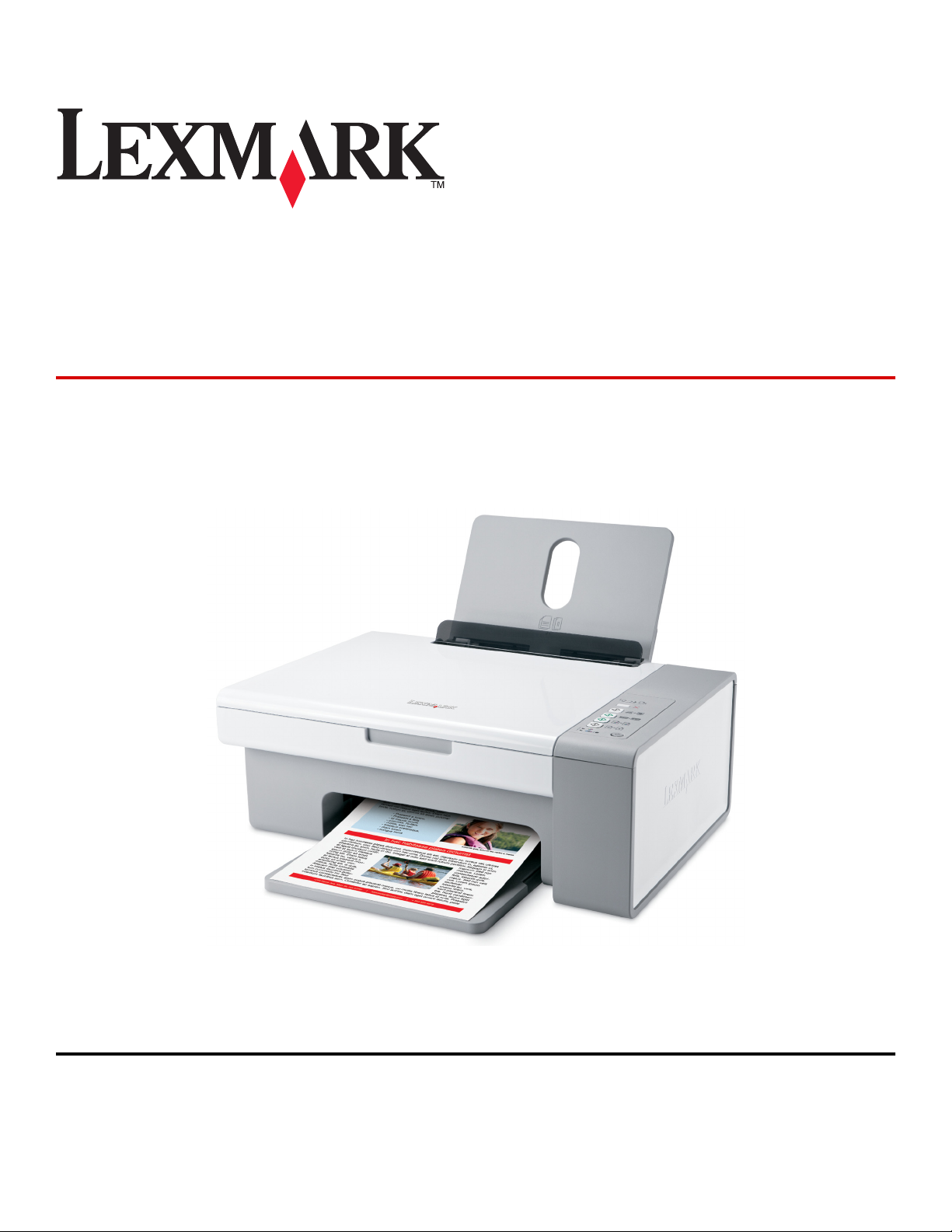
Urządzenie wielofunkcyjne
2500 Series
Podręcznik użytkownika
Grudzień 2006 www.lexmark.com
Lexmark oraz Lexmark z symbolem diamentu są znakami towarowymi firmy Lexmark International, Inc. zastrzeżonymi w Stanach Zjednoczonych i/lub
innych krajach.
Wszystkie pozostałe znaki towarowe należą do odpowiednich właścicieli.
© 2007 Lexmark International, Inc.
Wszelkie prawa zastrzeżone.
740 West New Circle Road
Lexington, Kentucky 40550
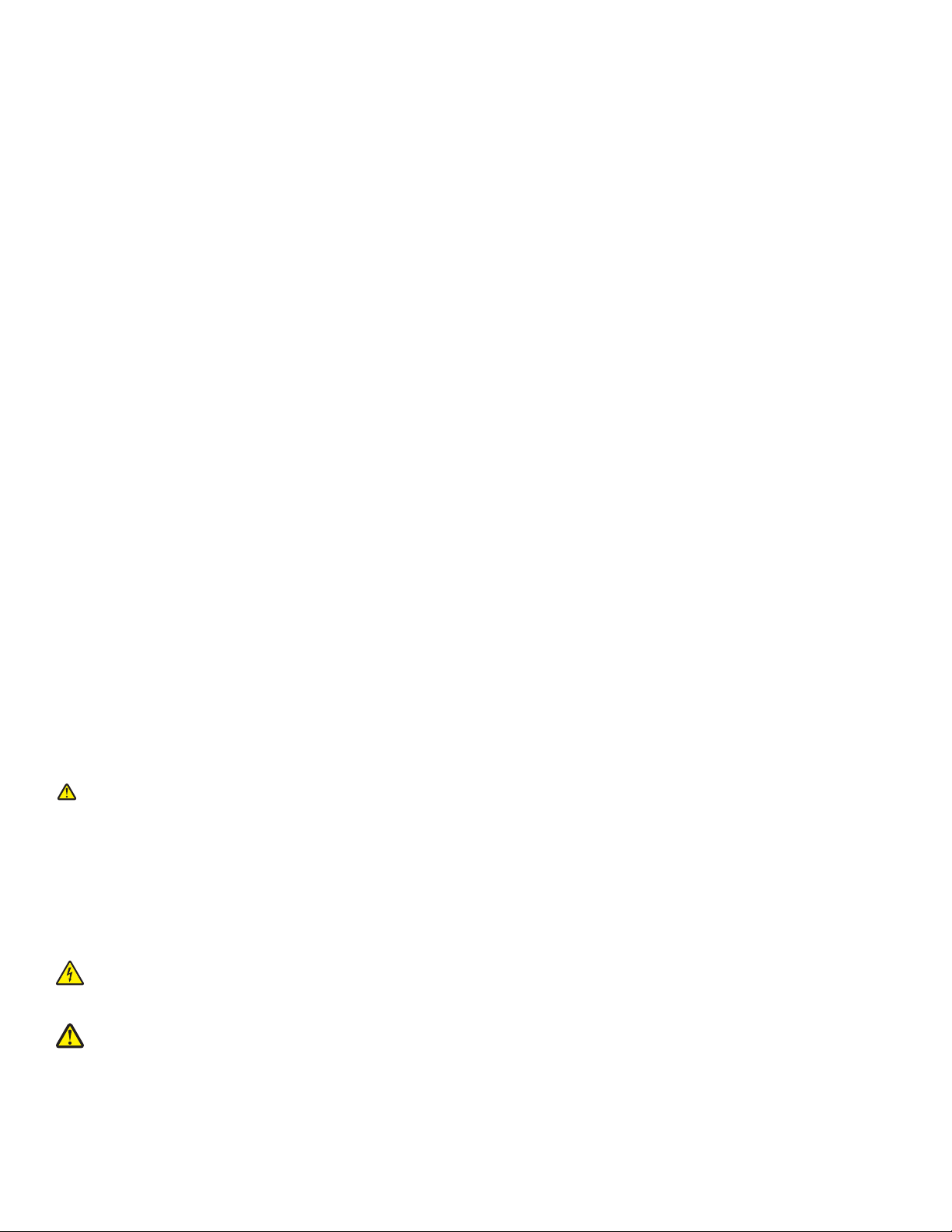
Ważne informacje dotyczące bezpieczeństwa
Należy używać wyłącznie zasilacza i przewodu zasilającego dostarczonych z tym produktem lub zamiennego zasilacza i przewodu
zasilającego zatwierdzonego przez producenta.
Przewód zasilający musi być podłączony do łatwo dostępnego gniazda elektrycznego znajdującego się w pobliżu urządzenia.
Wszelkie naprawy i czynności serwisowe, oprócz opisanych w dokumentacji użytkownika, powinny być wykonywane przez autoryzowany
serwis.
Produkt został zaprojektowany, przetestowany i zatwierdzony jako spełniający surowe międzynarodowe normy bezpieczeństwa przy
użyciu określonych składników firmy Lexmark. Funkcje bezpieczeństwa niektórych części mogą nie zawsze być oczywiste. Firma Lexmark
nie ponosi odpowiedzialności za korzystanie z innych części zamiennych.
UWAGA — NIEBEZPIECZEŃSTWO PORAŻENIA PRĄDEM: Nie należy korzystać z funkcji faksowania podczas burzy. Podczas
burzy nie należy instalować urządzenia, dokonywać żadnych połączeń elektrycznych ani podłączać żadnych przewodów, np.
przewodu zasilającego lub telefonicznego.
UWAGA — NIEBEZPIECZEŃSTWO USZKODZENIA CIAŁA: Przy zamykaniu modułu skanera uważaj, aby ręce nie znalazły się
pod modułem.
NINIEJSZĄ INSTRUKCJĘ NALEŻY ZACHOWAĆ.
Informacje dotyczące systemu operacyjnego
Wszystkie funkcje zależą od systemu operacyjnego. Aby uzyskać pełne opisy:
• Użytkownicy systemu Windows — zobacz Podręcznik użytkownika.
• Użytkownicy komputerów Macintosh — jeśli używany produkt obsługuje platformę Macintosh, zobacz dokumentację Pomoc Mac
zainstalowaną wraz z oprogramowaniem drukarki.
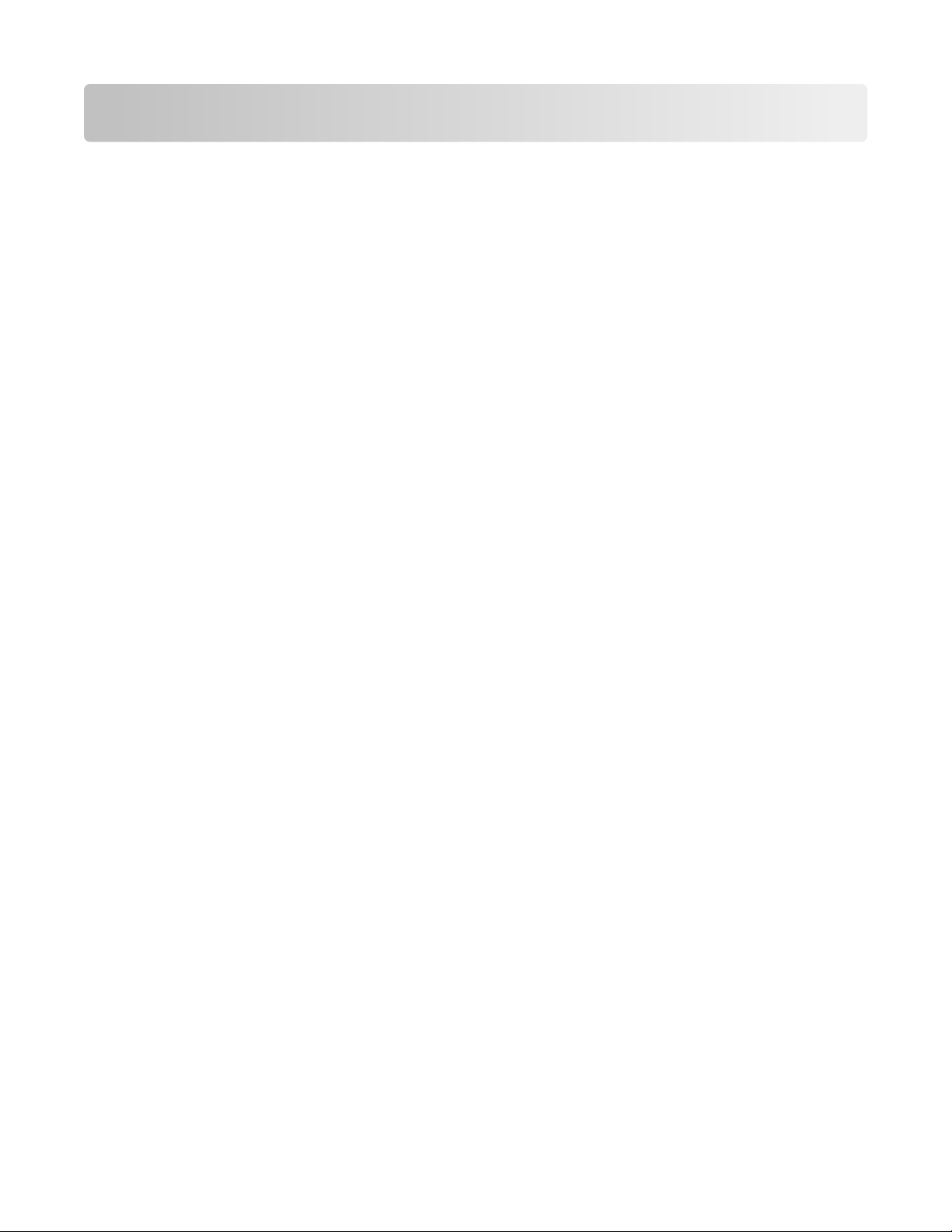
Spis treści
Znajdowanie informacji o drukarce...............................................7
Konfigurowanie drukarki...............................................................12
Sprawdzanie zawartości opakowania......................................................................................12
Podstawowe informacje o drukarce...........................................13
Opis części drukarki.................................................................................................................13
Korzystanie z przycisków panelu sterowania...........................................................................15
Podstawowe informacje o oprogramowaniu............................16
Korzystanie z oprogramowania drukarki..................................................................................16
Korzystanie z programu Lexmark Imaging Studio....................................................................16
Korzystanie z Centrum obsługi urządzenia..............................................................................18
Korzystanie z Właściwości drukowania....................................................................................19
Otwieranie oprogramowania Właściwości drukowania .....................................................................19
Korzystanie z menu Zapisz ustawienia .............................................................................................20
Korzystanie z menu Chcę .................................................................................................................20
Korzystanie z menu Opcje ................................................................................................................20
Korzystanie z kart okna Właściwości drukowania.............................................................................20
Korzystanie z paska narzędzi...................................................................................................21
Przywracanie domyślnych ustawień oprogramowania drukarki...............................................22
Ładowanie papieru i dokumentów oryginalnych.....................23
Ładowanie papieru...................................................................................................................23
Ładowanie różnych typów papieru...........................................................................................23
Umieszczanie oryginalnych dokumentów na szybie skanera..................................................27
Drukowanie.......................................................................................29
Zmiana typu papieru.................................................................................................................29
Drukowanie dokumentu............................................................................................................29
Drukowanie strony internetowej...............................................................................................29
Drukowanie grafiki wysokiej jakości.........................................................................................30
Drukowanie fotografii lub obrazów ze strony internetowej.......................................................30
Drukowanie posortowanych kopii.............................................................................................31
Drukowanie od ostatniej strony (w odwrotnej kolejności).........................................................32
Drukowanie na obu stronach papieru (dupleks).......................................................................32
Spis treści
3
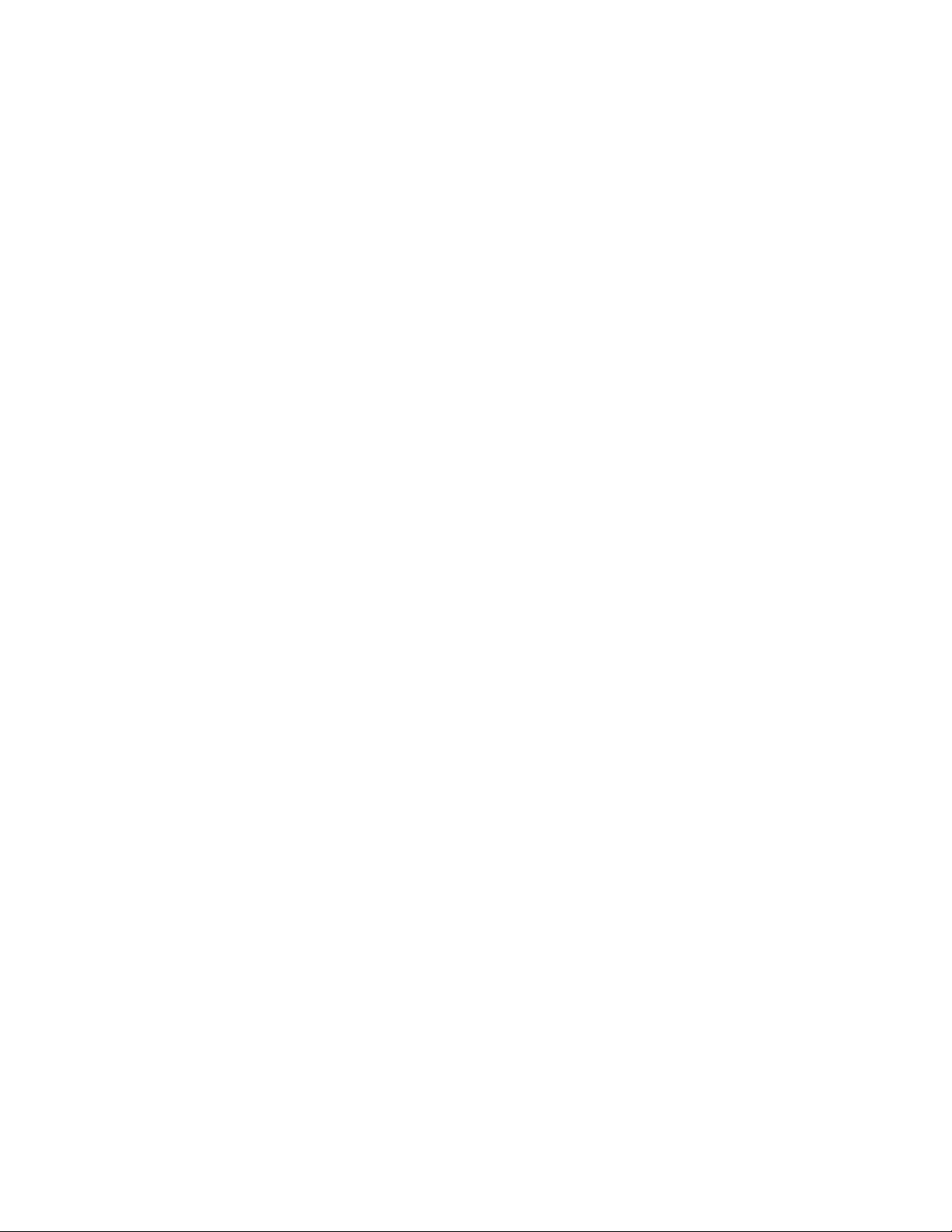
Drukowanie na foliach..............................................................................................................32
Drukowanie na kopertach.........................................................................................................33
Drukowanie na naprasowywankach.........................................................................................33
Drukowanie kart........................................................................................................................33
Drukowanie wielu stron na jednym arkuszu.............................................................................34
Praca z fotografiami........................................................................35
Wyszukiwanie fotografii i zarządzanie nimi..............................................................................35
Przenoszenie wszystkich fotografii z nośnika przy użyciu komputera ..............................................35
Przenoszenie wybranych fotografii z nośnika przy użyciu komputera ..............................................35
Drukowanie fotografii przy użyciu komputera...........................................................................36
Drukowanie fotografii z biblioteki fotografii........................................................................................36
Drukowanie wszystkich fotografii z nośnika przy użyciu komputera .................................................36
Drukowanie wybranych fotografii z nośnika przy użyciu komputera .................................................37
Drukowanie pakietów fotografii .........................................................................................................37
Tworzenie projektów fotograficznych.......................................................................................38
Tworzenie fotograficznych kart okolicznościowych ...........................................................................38
Tworzenie i wyświetlanie pokazu slajdów.........................................................................................38
Drukowanie obrazu jako wielostronicowego plakatu.........................................................................39
Kopiowanie........................................................................................40
Kopiowanie przy użyciu panelu sterowania..............................................................................40
Wykonywanie kopii............................................................................................................................40
Kopiowanie fotografii 4 x 6 ................................................................................................................40
Kopiowanie przy użyciu komputera..........................................................................................41
Kopiowanie dokumentu przy użyciu komputera................................................................................41
Kopiowanie fotografii przy użyciu komputera....................................................................................42
Skanowanie.......................................................................................43
Skanowanie przy użyciu panelu sterowania.............................................................................43
Skanowanie przy użyciu komputera.........................................................................................44
Skanowanie dokumentu przy użyciu komputera...............................................................................44
Skanowanie fotografii do Biblioteki fotografii.....................................................................................44
Jednoczesne skanowanie wielu fotografii przy użyciu komputera ....................................................45
Skanowanie wielu fotografii przy użyciu komputera..........................................................................45
Skanowanie dokumentów i obrazów w celu wysłania ich pocztą e-mail...........................................46
Zapisywanie zeskanowanego obrazu na komputerze ......................................................................47
Usuwanie siatki rastra z fotografii, czasopism lub gazet...................................................................47
Dostosowywanie ustawień skanowania przy użyciu komputera .......................................................48
Zmiana kolejności programów na liście aplikacji skanowania...........................................................48
Spis treści
4
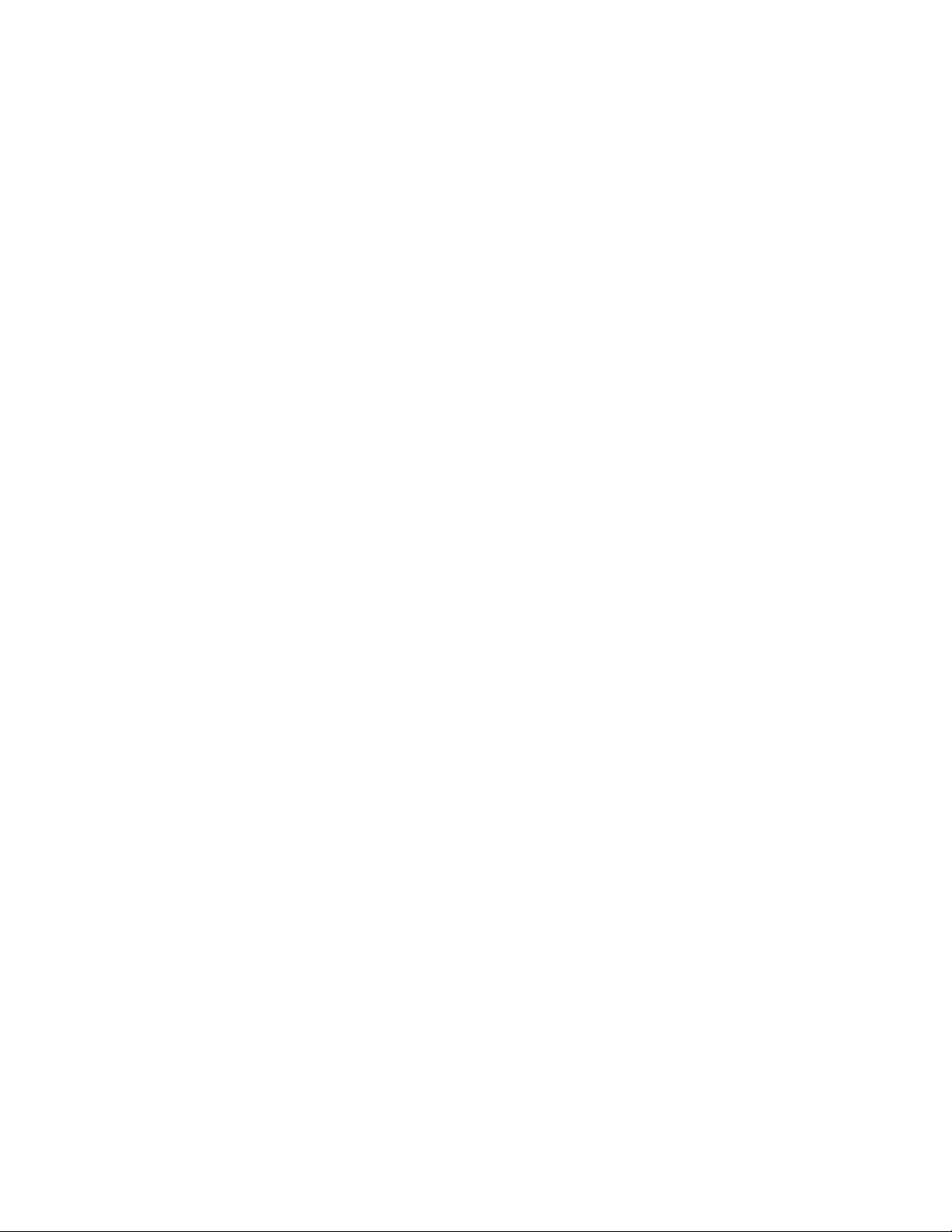
Faksowanie........................................................................................49
Wysyłanie faksu przy użyciu oprogramowania.........................................................................49
Odbieranie faksu przy użyciu oprogramowania.......................................................................50
Korzystanie z książki telefonicznej komputera.........................................................................50
Drukowanie raportów aktywności faksu...................................................................................51
Blokowanie niepożądanych faksów..........................................................................................51
Dostosowywanie ustawień faksowania....................................................................................52
Dostosowywanie ustawień przy użyciu oprogramowania do obsługi faksów....................................52
Konfigurowanie liczby dzwonków, po których nastąpi automatyczne odebranie faksu ....................53
Konserwacja drukarki.....................................................................54
Wymiana nabojów drukujących................................................................................................54
Wyjmowanie zużytego naboju drukującego ......................................................................................54
Instalowanie nabojów drukujących....................................................................................................55
Uzyskiwanie lepszej jakości wydruku.......................................................................................56
Polepszanie jakości wydruku ............................................................................................................56
Kalibracja nabojów drukujących........................................................................................................57
Czyszczenie dysz naboju drukującego .............................................................................................58
Wycieranie dysz i styków nabojów drukujących................................................................................58
Konserwacja nabojów drukujących..........................................................................................59
Czyszczenie szyby skanera.....................................................................................................60
Zamawianie nabojów drukujących............................................................................................60
Zamawianie papieru i innych materiałów eksploatacyjnych.....................................................60
Korzystanie z oryginalnych nabojów drukujących firmy Lexmark............................................61
Ponowne napełnianie naboju drukującego...............................................................................62
Recykling produktów firmy Lexmark.........................................................................................62
Rozwiązywanie problemów..........................................................63
Rozwiązywanie problemów z konfiguracją...............................................................................63
Przycisk zasilania nie świeci .............................................................................................................63
Nie można zainstalować oprogramowania........................................................................................64
Nie można wydrukować strony .........................................................................................................65
Rozwiązywanie problemów z drukowaniem.............................................................................66
Poprawianie jakości wydruku ............................................................................................................67
Niska jakość wydruku tekstu i grafiki.................................................................................................67
Niska jakość wydruku na krawędziach strony ...................................................................................68
Mała szybkość drukowania ...............................................................................................................69
Częściowe wydruki dokumentów lub fotografii..................................................................................69
Rozmazane fotografie .......................................................................................................................69
Spis treści
5
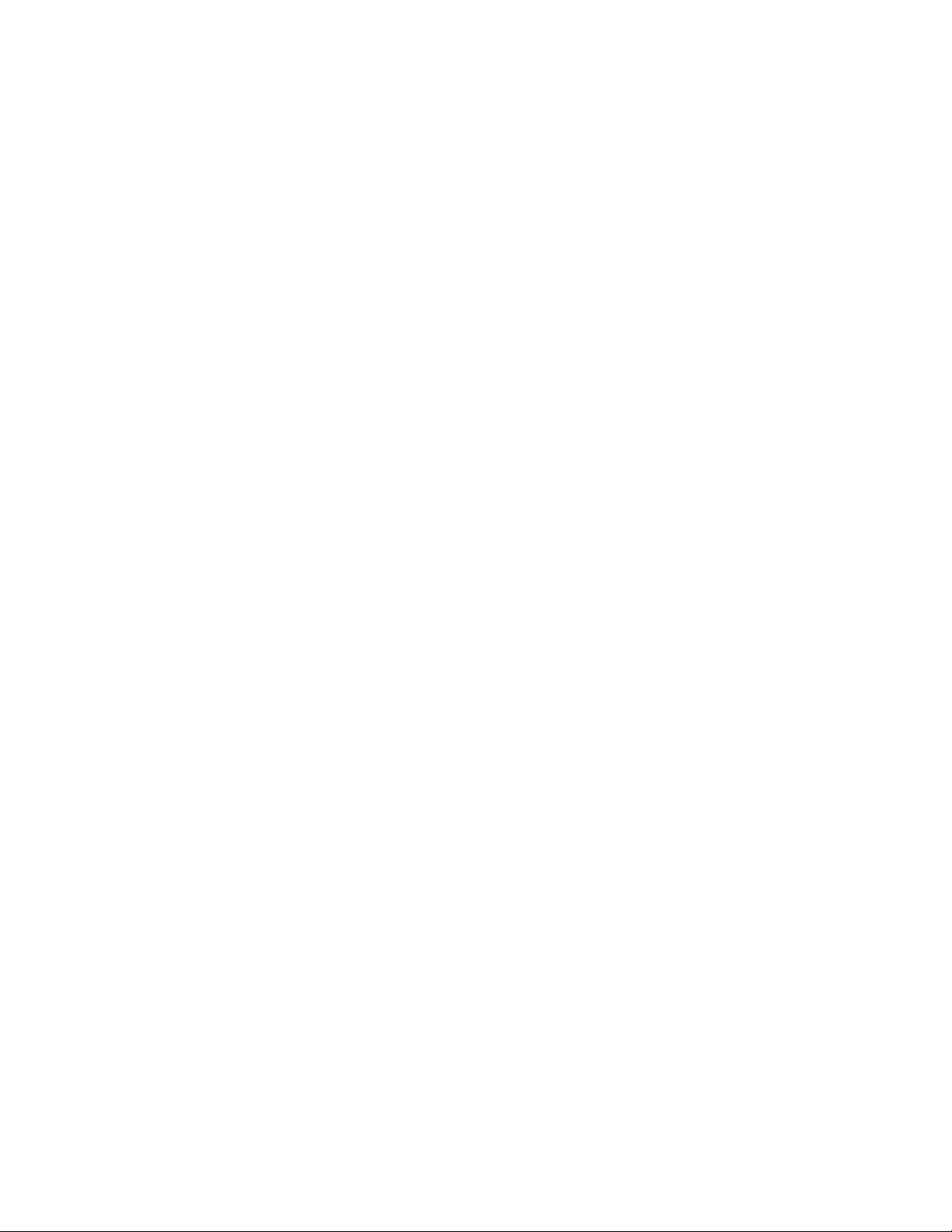
Rozwiązywanie problemów z kopiowaniem.............................................................................70
Kopiarka nie odpowiada....................................................................................................................70
Nie można zamknąć modułu skanera ...............................................................................................70
Niska jakość kopii..............................................................................................................................70
Częściowe kopie dokumentów lub fotografii .....................................................................................71
Rozwiązywanie problemów ze skanowaniem..........................................................................71
Skaner nie odpowiada.......................................................................................................................71
Skanowanie nie powiodło się ............................................................................................................72
Skanowanie trwa zbyt długo lub powoduje zawieszenie komputera.................................................72
Niska jakość zeskanowanego obrazu ...............................................................................................72
Częściowe skany dokumentów lub fotografii ....................................................................................73
Rozwiązywanie problemów z faksowaniem.............................................................................73
Nie można wysłać lub odebrać faksu................................................................................................74
Faksy można wysyłać, ale nie można ich odbierać ..........................................................................74
Faksy można odbierać, ale nie można ich wysyłać ..........................................................................74
Odbierany jest pusty faks..................................................................................................................75
Niska jakość wydruku odebranego faksu..........................................................................................75
Rozwiązywanie problemów z nieprawidłowym podawaniem i zacinaniem się papieru............75
Zacięcia papieru................................................................................................................................75
Nieprawidłowe podawanie papieru lub nośników specjalnych..........................................................76
Drukarka nie podaje papieru, kopert lub nośników specjalnych .......................................................77
Wstęga zacina się .............................................................................................................................77
Migające lampki na panelu sterowania....................................................................................78
Komunikaty o błędach..............................................................................................................80
Usuwanie i ponowne instalowanie oprogramowania................................................................81
Uwagi..................................................................................................83
Informacje dotyczące wydania.................................................................................................83
Pobór mocy..............................................................................................................................85
Indeks..................................................................................................87
Spis treści
6
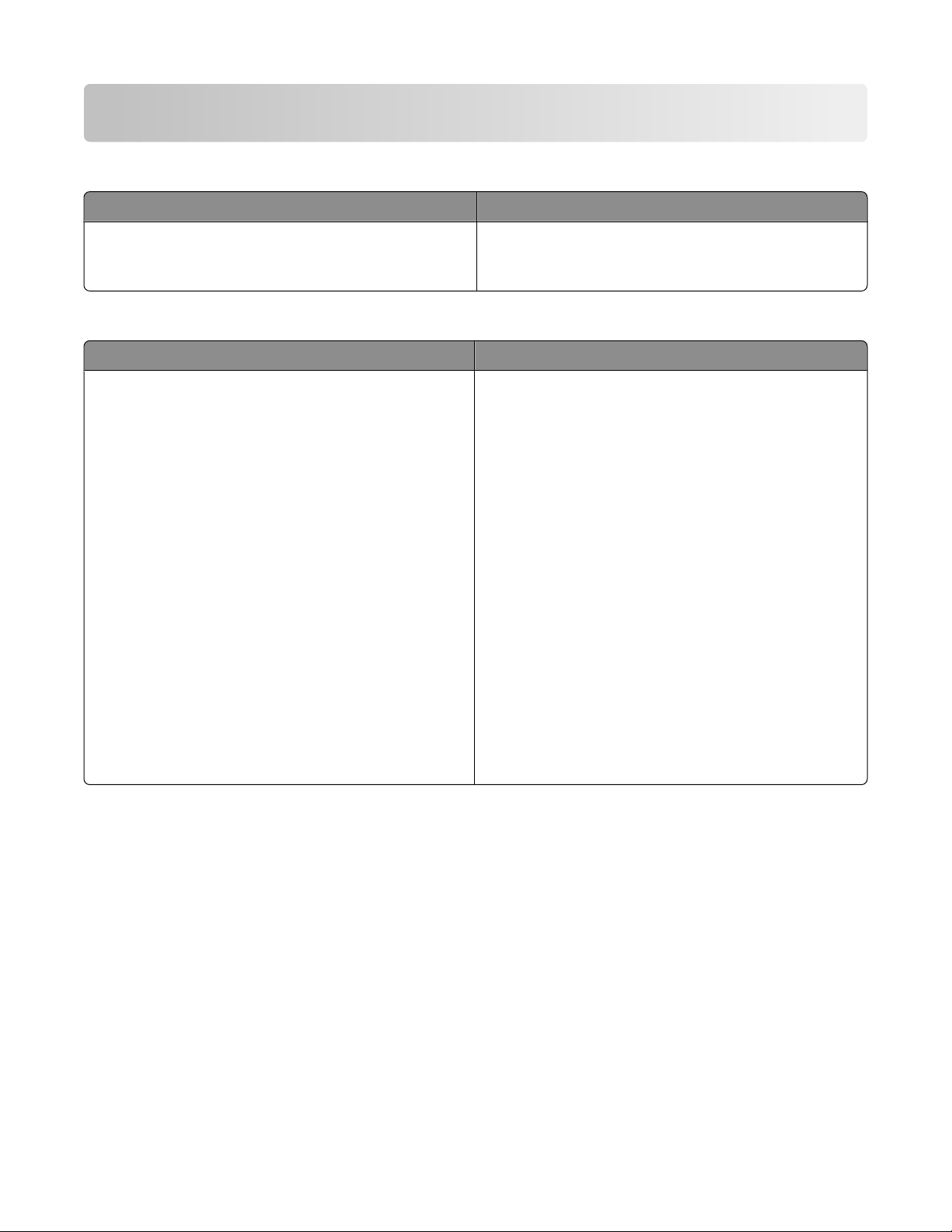
Znajdowanie informacji o drukarce
Broszura instalacyjna
Opis Gdzie szukać
Broszura instalacyjna zawiera instrukcje dotyczące
konfiguracji sprzętu i oprogramowania.
Broszura
Opis Gdzie szukać
Broszura Rozpoczęcie pracy zawiera instrukcje
dotyczące konfiguracji sprzętu i oprogramowania (w
systemach operacyjnych Windows) oraz
podstawowe instrukcje dotyczące korzystania z
drukarki.
Uwaga: Jeśli drukarka obsługuje systemy
operacyjne współpracujące z komputerami
Macintosh, zobacz dokumentację Pomoc Mac:
Rozpoczęcie pracy
lub
Rozwiązania z zakresu instalacji
Dokument ten można znaleźć w opakowaniu drukarki
oraz w witrynie sieci Web firmy Lexmark pod
adresem www.lexmark.pl.
Dokument ten można znaleźć w opakowaniu drukarki
oraz w witrynie sieci Web firmy Lexmark pod adresem
www.lexmark.pl.
1 Na pulpicie programu Finder kliknij dwukrotnie
folder Lexmark 2500 Series .
2 Kliknij dwukrotnie ikonę drukarki Pomoc.
Broszura Rozwiązania z zakresu instalacji zawiera
informacje dotyczące rozwiązywania problemów
dotyczących konfiguracji drukarki.
Uwaga: Dokumenty te są dostarczane tylko z
niektórymi modelami drukarek. Jeśli użytkownik nie
otrzymał broszury Rozpoczęcie pracy lub
Rozwiązania z zakresu instalacji, powinien zapoznać
się z Podręcznikiem użytkownika.
Znajdowanie informacji o drukarce
7
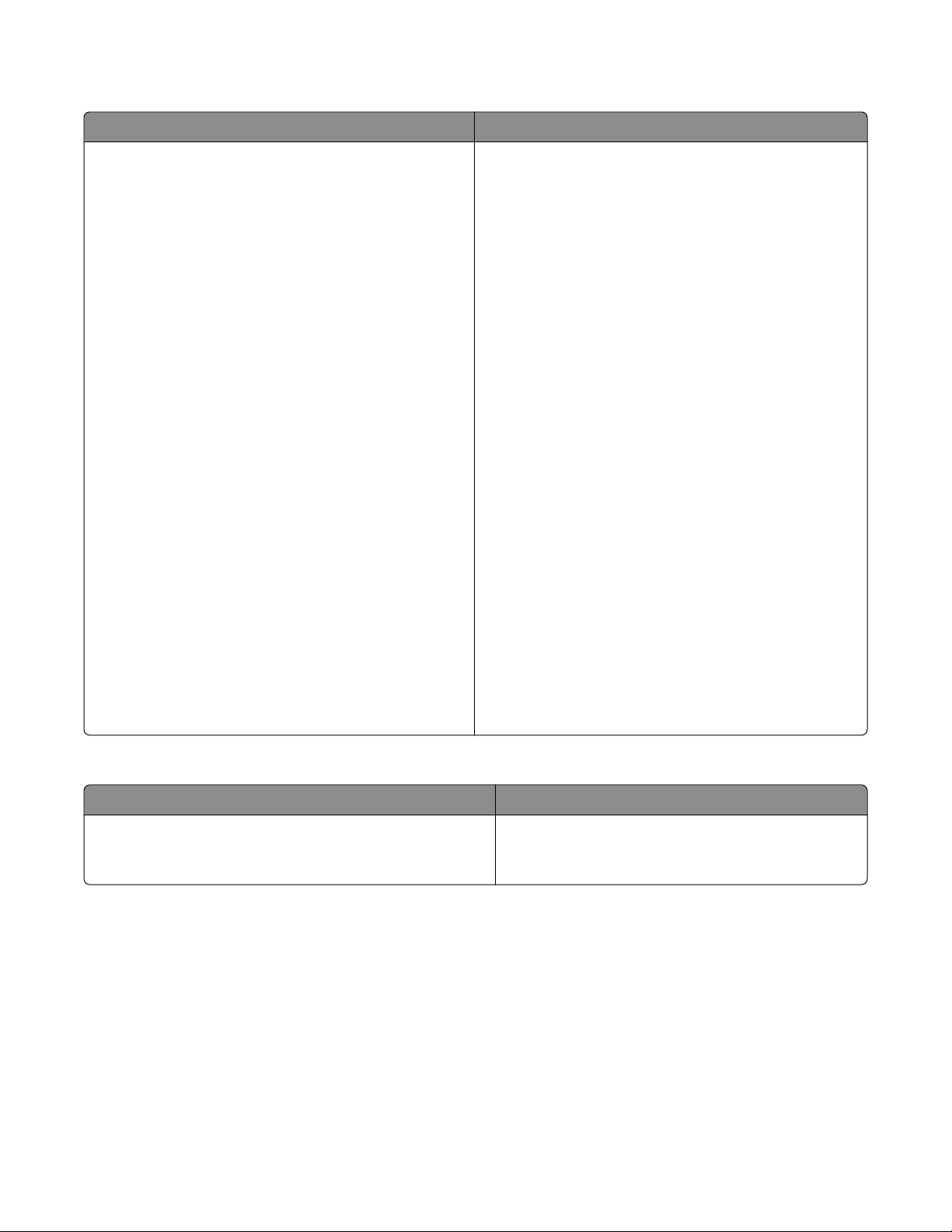
Podręcznik użytkownika
Opis Gdzie szukać
Podręcznik użytkownika zawiera instrukcje
dotyczące korzystania z drukarki oraz inne
informacje, takie jak:
• Korzystanie z oprogramowania (w systemach
operacyjnych Windows)
• Ładowanie papieru
• Drukowanie
• Praca z fotografiami
• Skanowanie (jeśli jest obsługiwane przez
drukarkę)
• Wykonywanie kopii (jeśli jest obsługiwane przez
drukarkę)
• Faksowanie (jeśli jest obsługiwane przez
drukarkę)
• Konserwacja drukarki
• Podłączanie drukarki do sieci (jeśli jest
obsługiwane przez drukarkę)
• Rozwiązywanie problemów z drukowaniem,
kopiowaniem, skanowaniem, faksowaniem,
zacięciem papieru i nieprawidłowym podawaniem
Uwaga: Jeśli drukarka obsługuje systemy
operacyjne współpracujące z komputerami
Macintosh, zobacz dokumentację Pomoc Mac:
1 Na pulpicie programu Finder kliknij dwukrotnie
folder Lexmark 2500 Series .
2 Kliknij dwukrotnie ikonę drukarki Pomoc.
Po zainstalowaniu oprogramowania drukarki zostanie
także zainstalowany Podręcznik użytkownika.
1 Kliknięcie opcji Start Programy lub
Wszystkie programy Lexmark 2500
Series.
2 Kliknij opcję Podręcznik użytkownika.
Jeśli na pulpicie nie ma łącza do Podręcznika
użytkownika, postępuj zgodnie z poniższymi
instrukcjami:
1 Włóż dysk CD.
Zostanie wyświetlone okno instalacji.
Uwaga: W razie potrzeby kliknij kolejno
polecenia Start Uruchom, a następnie wpisz
D:\setup, gdzie D oznacza literę napędu CD-
ROM komputera.
2 Kliknij opcję Wyświetl Podręcznik użytkownika
(zawierający sekcję Rozwiązywanie
problemów z konfiguracją).
3 Kliknij opcję Tak.
Na pulpicie pojawi się ikona Podręcznika
użytkownika, a Podręcznik użytkownika zostanie
wyświetlony na monitorze.
Dokument ten można także znaleźć w witrynie sieci
Web firmy Lexmark pod adresem www.lexmark.pl.
Pomoc
Opis Gdzie szukać
Pomoc zawiera instrukcje na temat korzystania z
oprogramowania, w przypadku gdy drukarka jest
podłączona do komputera.
Znajdowanie informacji o drukarce
W dowolnym programie firmy Lexmark należy
kliknąć przycisk Pomoc, Wskazówki Pomoc
lub Pomoc Tematy pomocy.
8
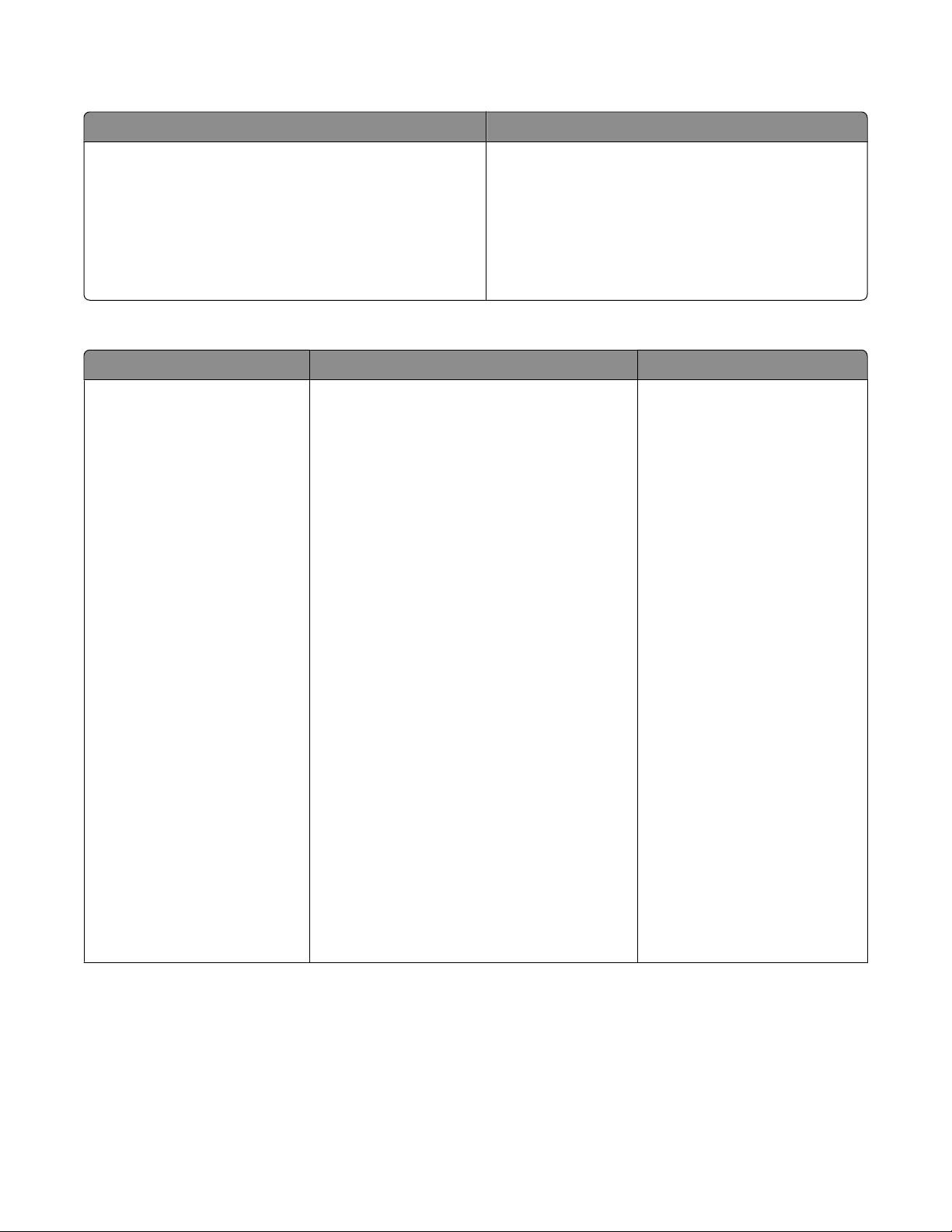
Centrum obsługi urządzenia Lexmark
Opis Gdzie szukać
Program Centrum obsługi urządzenia Lexmark można
znaleźć na dysku CD-ROM. Zostanie on zainstalowany
wraz z pozostałym oprogramowaniem po podłączeniu
drukarki do komputera.
Aby uzyskać dostęp do Centrum obsługi urządzenia
Lexmark:
1 Kliknięcie opcji Start Programy lub
Wszystkie programy Lexmark 2500
Series.
2 Wybierz opcję Centrum obsługi urządzenia
Lexmark.
Obsługa klienta
Opis Gdzie szukać (Ameryka Północna) Gdzie szukać (inne kraje)
Pomoc telefoniczna Zadzwoń pod numer
• Stany Zjednoczone: 1-800-332-4120
Od poniedziałku do piątku (08:00–
23:00 czasu wschodnioamerykańskiego
— ET)
Sobota (12:00–18:00 czasu
wschodnioamerykańskiego — ET)
• Kanada: 1-800-539-6275
Obsługa w języku angielskim
Od poniedziałku do piątku (09:00–
21:00)
Sobota (12:00–18:00)
Obsługa w języku francuskim
Od poniedziałku do piątku (09:00–
19:00)
Numery telefonów i godziny
urzędowania różnią się w
zależności od kraju lub
regionu.
Odwiedź witrynę sieci Web
firmy Lexmark pod adresem
www.lexmark.pl. Wybierz
kraj lub region, a następnie
wybierz łącze Biura obsługi
klienta.
Uwaga: Dodatkowe
informacje dotyczące kontaktu
z firmą Lexmark można
znaleźć w drukowanej
gwarancji dostarczonej z
drukarką.
• Meksyk: 001-888-377-0063
Od poniedziałku do piątku (08:00–
20:00 czasu wschodnioamerykańskiego
— ET)
Uwaga: Numery oraz godziny
funkcjonowania pomocy telefonicznej mogą
ulec zmianie bez wcześniejszego
powiadomienia. Aktualne numery telefonów
można znaleźć w drukowanym
oświadczeniu gwarancyjnym dostarczonym
z drukarką.
Znajdowanie informacji o drukarce
9
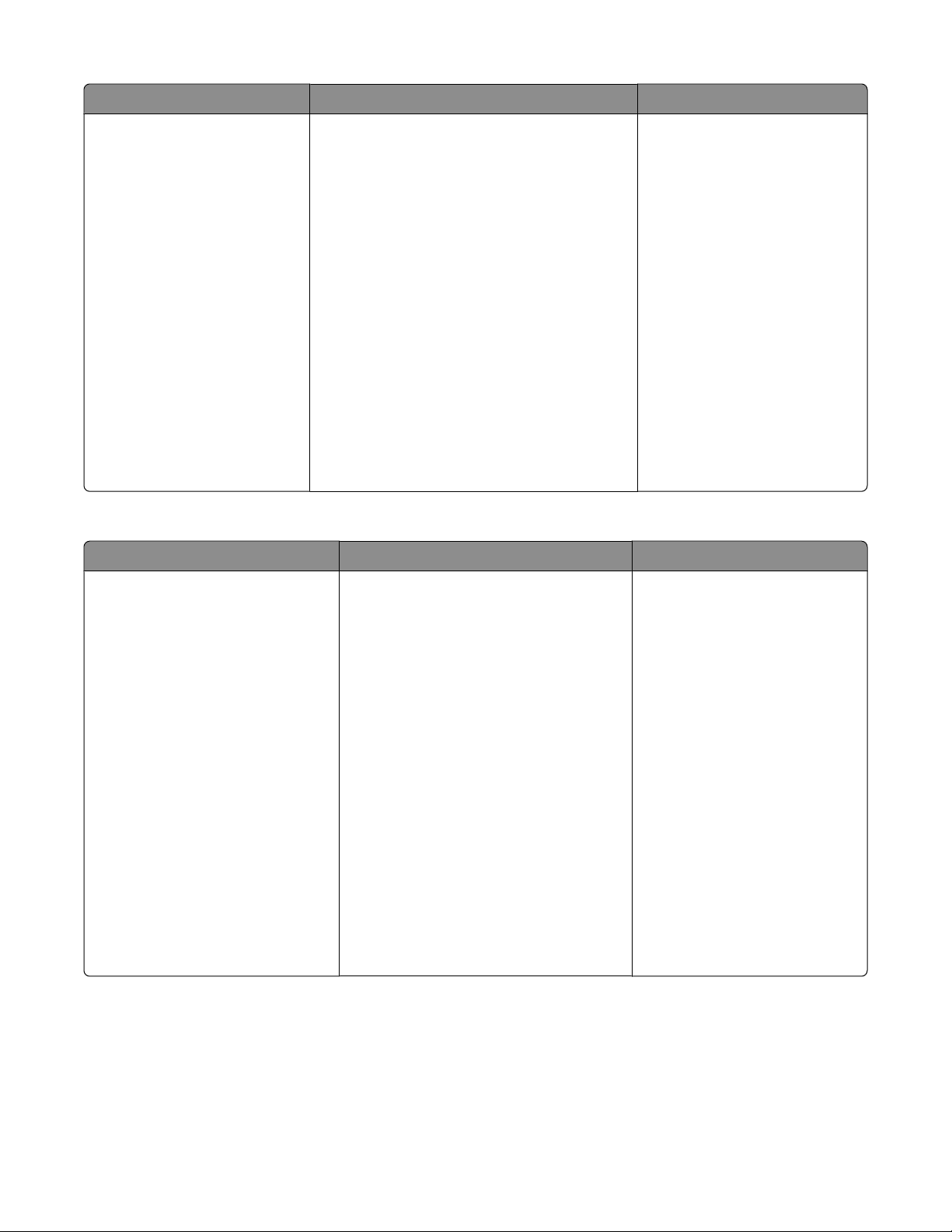
Opis Gdzie szukać (Ameryka Północna) Gdzie szukać (inne kraje)
Pomoc za pośrednictwem
poczty e-mail
Aby uzyskać pomoc za pośrednictwem
poczty e-mail, należy odwiedzić witrynę sieci
Web firmy Lexmark: www.lexmark.pl.
1 Kliknij łącze CUSTOMER SUPPORT
(Obsługa klienta).
2 Kliknij łącze Technical Support
(Pomoc techniczna).
3 Wybierz odpowiednią rodzinę drukarek.
4 Wybierz odpowiedni model drukarki.
5 W sekcji Support Tools (Narzędzia
pomocy technicznej) kliknij łącze e-Mail
Support (Wyślij wiadomość e-mail do
pomocy technicznej).
6 Wypełnij formularz, a następnie kliknij
łącze Submit Request (Wyślij żądanie).
Pomoc za pośrednictwem
poczty e-mail jest dostępna w
zależności od kraju lub
regionu, a w niektórych
przypadkach może być
niedostępna.
Odwiedź witrynę sieci Web
firmy Lexmark pod adresem
www.lexmark.pl. Wybierz
kraj lub region, a następnie
wybierz łącze Biura obsługi
klienta.
Uwaga: Dodatkowe
informacje dotyczące kontaktu
z firmą Lexmark można
znaleźć w drukowanej
gwarancji dostarczonej z
drukarką.
Ograniczona gwarancja
Opis Gdzie szukać (Stany Zjednoczone) Gdzie szukać (inne kraje)
Informacje o ograniczonej
gwarancji.
Firma Lexmark International, Inc.
udziela ograniczonej gwarancji,
że drukarka będzie wolna od wad
materiałowych i wykonawczych
przez okres 12 miesięcy od daty
pierwszego zakupu.
Wszystkie ograniczenia i warunki tej
ograniczonej gwarancji można znaleźć
w Oświadczeniu o ograniczonej
gwarancji dostarczonym razem z tą
drukarką lub opublikowanym w sieci
Web pod adresem www.lexmark.pl.
1 Kliknij łącze CUSTOMER
SUPPORT (Obsługa klienta).
2 Kliknij łącze Warranty
Information (Informacje o
gwarancji).
3 W części Statement of Limited
Warranty (Oświadczenie o
ograniczonej gwarancji) kliknij
łącze Inkjet & All-In-One Printers
(Drukarki atramentowe i
urządzenia wielofunkcyjne).
4 Przeczytaj gwarancję, przewijając
stronę sieci Web.
Informacje dotyczące
gwarancji mogą się różnić w
zależności od kraju lub regionu.
Należy zapoznać się z
drukowaną gwarancją
dostarczoną z drukarką.
Znajdowanie informacji o drukarce
10
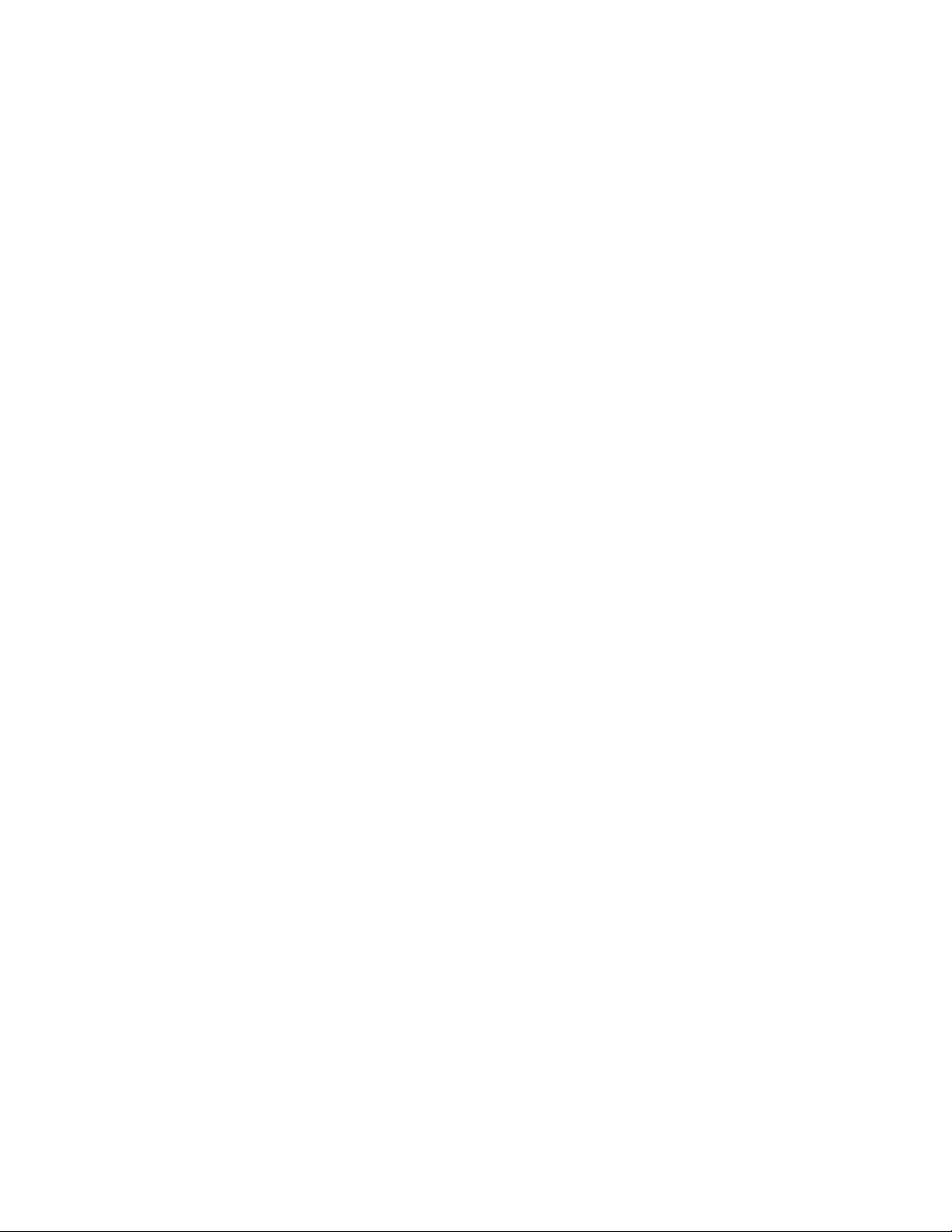
Aby umożliwić szybszą obsługę, poniższe informacje (znajdujące się na dowodzie zakupu oraz z tyłu
drukarki) powinny zostać zanotowane i podczas kontaktowania się z firmą Lexmark powinny znajdować się
pod ręką:
• numer typu urządzenia,
• numer seryjny,
• data zakupu,
• miejsce zakupu.
Znajdowanie informacji o drukarce
11
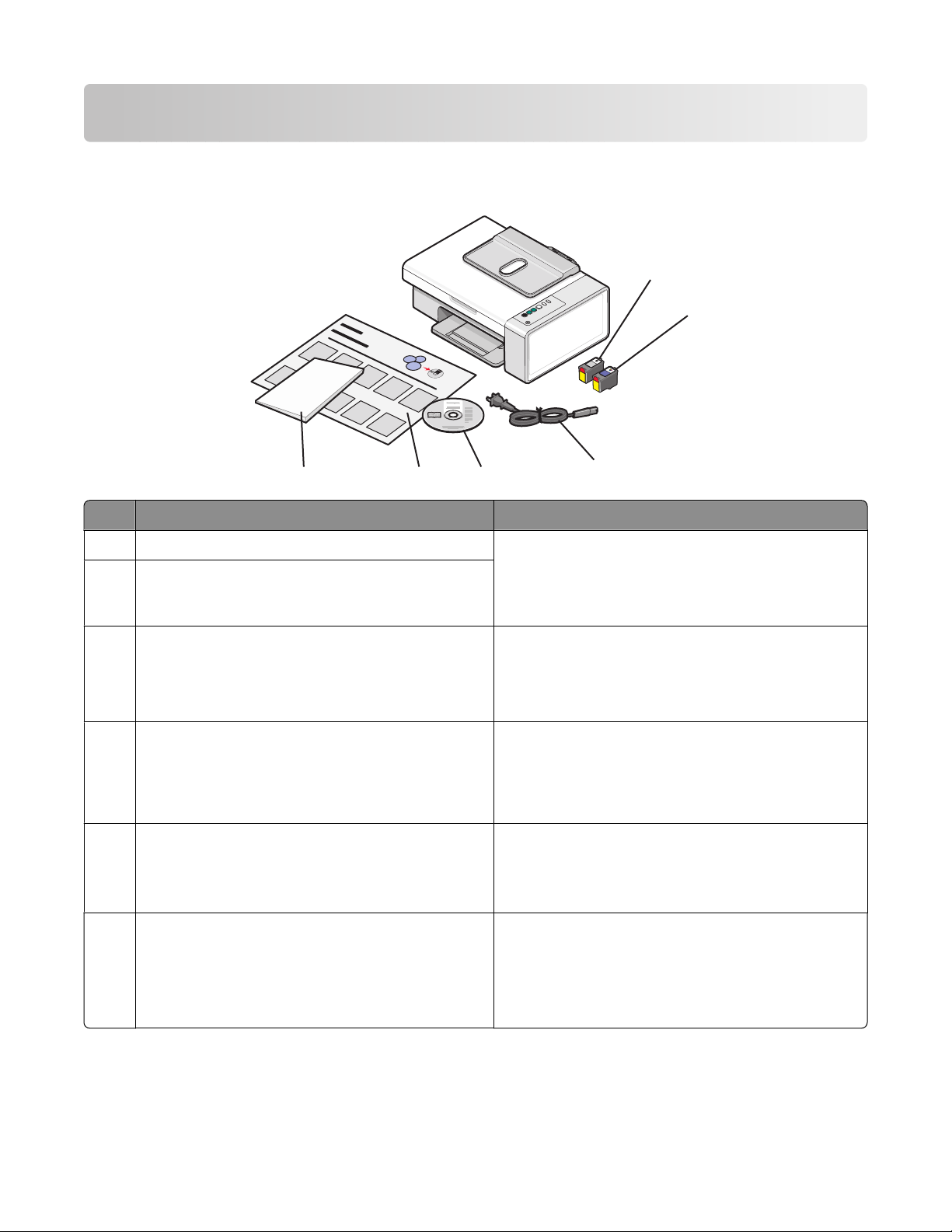
Konfigurowanie drukarki
?
Sprawdzanie zawartości opakowania
?
?
1
2
6
Nazwa Opis
1 Czarny nabój drukujący Naboje przeznaczone do zainstalowania w
2 Kolorowy nabój drukujący
3 Przewód zasilający Podłączany do gniazda zasilania znajdującego się
4 Dysk CD z oprogramowaniem instalacyjnym
5
4
drukarce.
Uwaga: Kombinacje nabojów różnią się w
zależności od zakupionego produktu.
z tyłu drukarki.
Uwaga: Przewód zasilający może wyglądać
inaczej niż pokazany.
• Oprogramowanie instalacyjne drukarki
3
• Pomoc
• Podręcznik użytkownika w formacie
elektronicznym
5 Broszura instalacyjna Instrukcje dotyczące instalacji drukarki i jej
oprogramowania oraz informacje na temat
rozwiązywania problemów związanych z
instalacją.
6 Rozpoczęcie pracy lub Rozwiązania z zakresu
instalacji
Uwaga: Kabel USB może wchodzić lub nie w skład zestawu.
Konfigurowanie drukarki
Drukowana broszura pełniąca rolę podręcznika
(dostępna w wybranych krajach).
Uwaga: Pełną wersję Podręcznika użytkownika
można znaleźć na dysku CD z oprogramowaniem
instalacyjnym dostarczonym z drukarką.
12
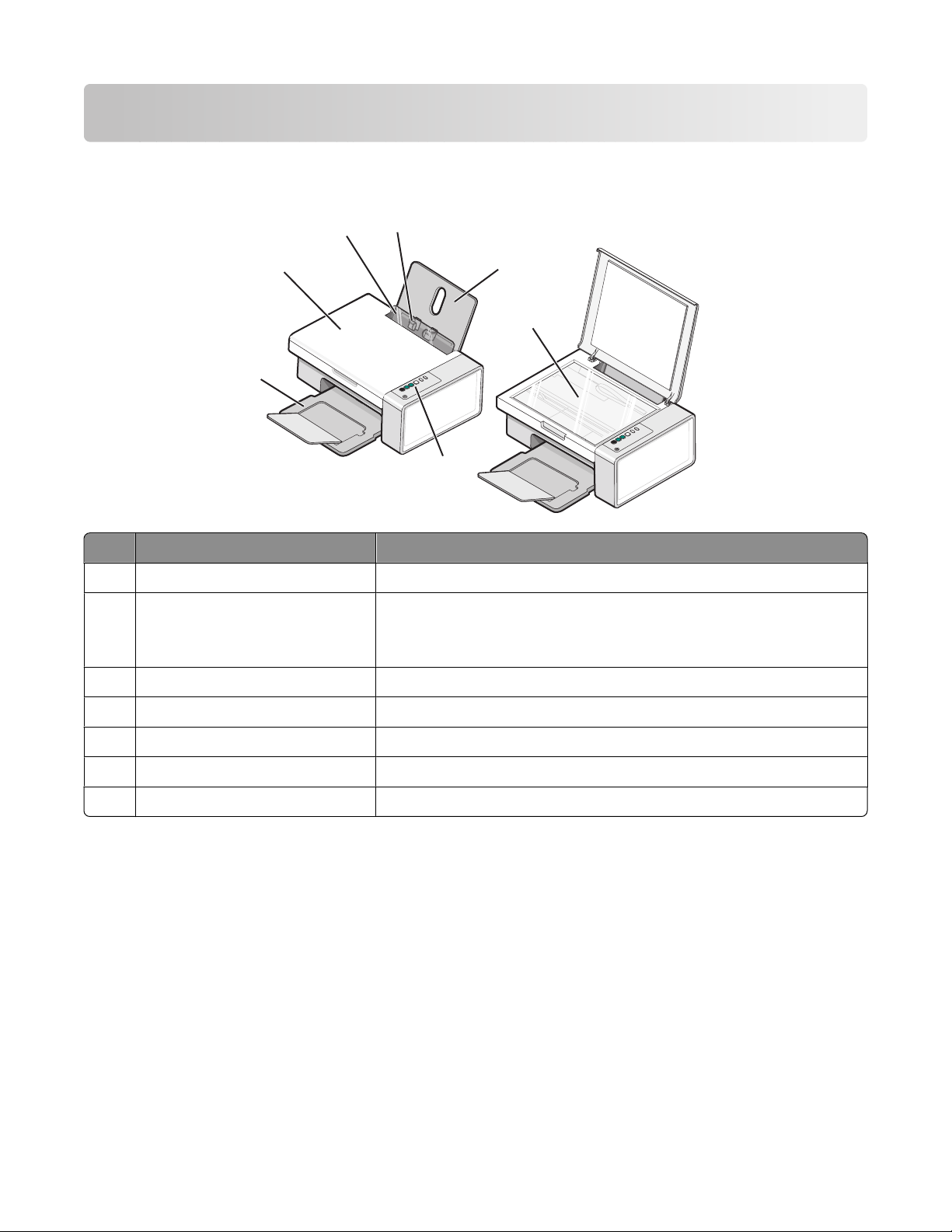
Podstawowe informacje o drukarce
Opis części drukarki
5
4
3
Element Umożliwia
1 Podpórka papieru Ładowanie papieru.
2 Panel sterowania Obsługę drukarki.
6
1
2
Aby uzyskać więcej informacji, zobacz „Korzystanie z przycisków
panelu sterowania” na stronie 15.
7
3 Taca na wydruki Przytrzymywanie papieru wysuwanego z urządzenia.
4 Pokrywa górna Dostęp do szyby skanera.
5 Ogranicznik podawania papieru Zapobiega dostawaniu się do środka małych obiektów.
6 Prowadnica papieru Utrzymywanie papieru prosto podczas jego pobierania.
7 Szyba skanera Kopiowanie, skanowanie, faksowanie lub usuwanie obiektów.
Podstawowe informacje o drukarce
13
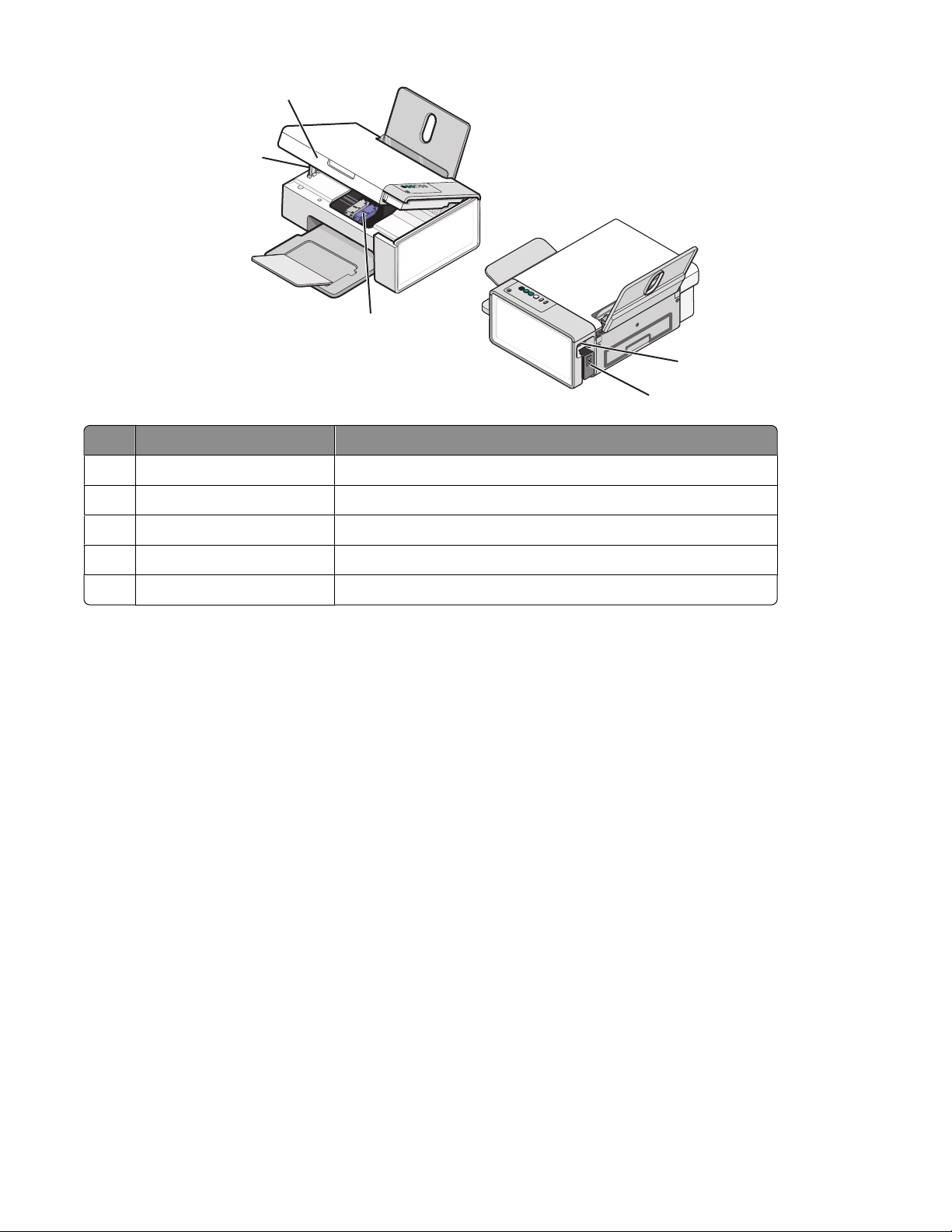
1
2
3
5
4
Element Umożliwia
1 Moduł skanera Dostęp do nabojów drukujących.
2 Podpórka skanera Podtrzymywanie modułu skanera.
3 Kosz na naboje drukujące Instalowanie, wymianę lub usuwanie nabojów drukujących.
4 Gniazdo zasilania Podłączenie drukarki do źródła zasilania.
5 Port USB Podłączenie drukarki do komputera przy użyciu kabla USB.
Podstawowe informacje o drukarce
14
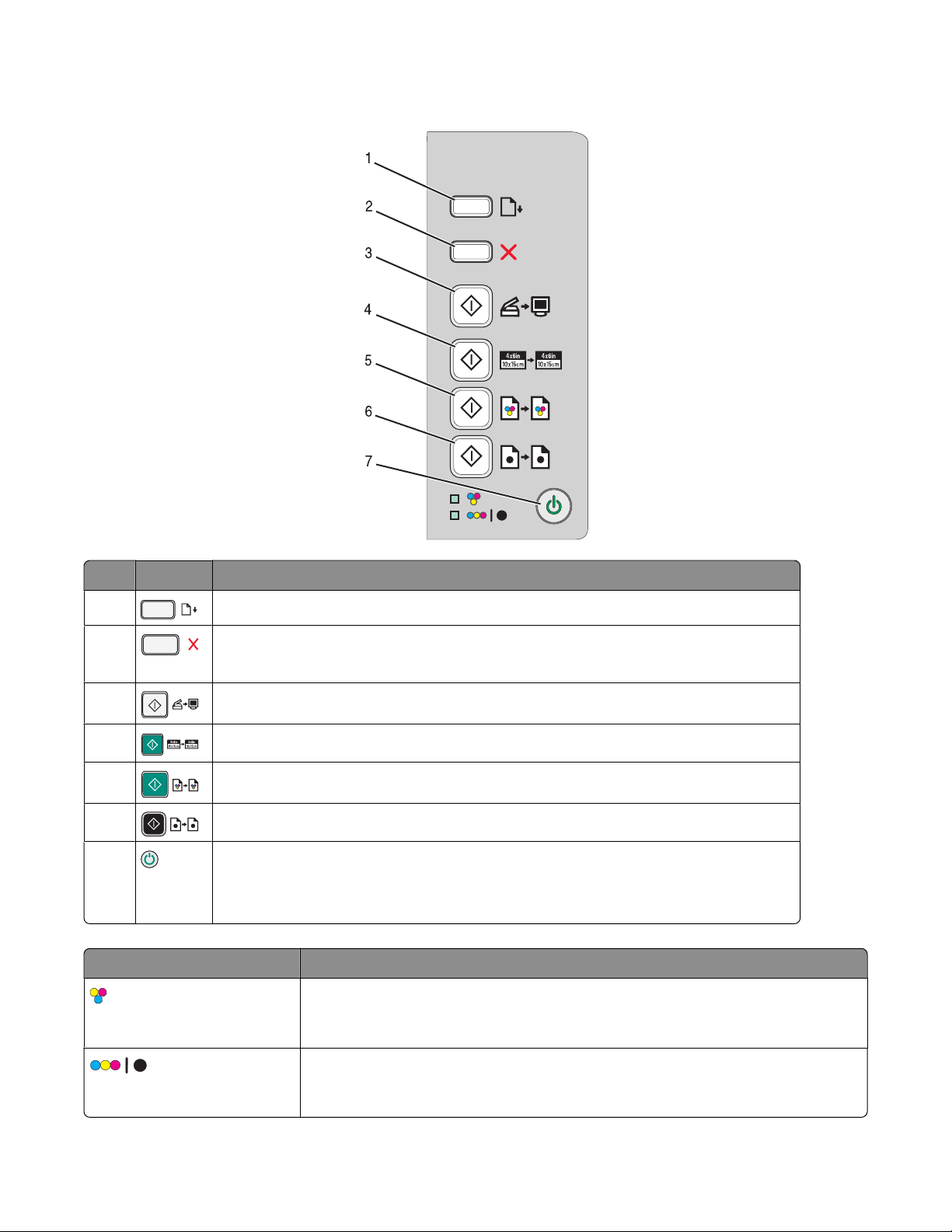
Korzystanie z przycisków panelu sterowania
Przycisk Umożliwia
1 Ładowanie lub wysuwanie papieru.
2
• Anulowanie wykonywanych zadań drukowania, kopiowania lub skanowania.
• Usuwanie komunikatów o błędach.
3 Wysyłanie zeskanowanego dokumentu lub fotografii do komputera.
4 Wykonywanie kopii fotografii kolorowej 4 x 6.
5 Wykonywanie kopii dokumentu lub fotografii.
6 Wykonywanie kopii czarno-białej dokumentu lub fotografii.
7
• Włączenie lub wyłączenie drukarki.
• Anulowanie wykonywanych zadań drukowania, kopiowania lub skanowania.
• Zresetowanie drukarki.
Sprawdzenie stanu lampki Umożliwia
Określenie, czy należy wymienić kolorowy nabój drukujący. Aby uzyskać
więcej informacji, zobacz „Migające lampki na panelu sterowania” na
stronie 78.
Określenie, czy należy wymienić czarny (lub fotograficzny) nabój drukujący.
Aby uzyskać więcej informacji, zobacz „Migające lampki na panelu
sterowania” na stronie 78.
Podstawowe informacje o drukarce
15
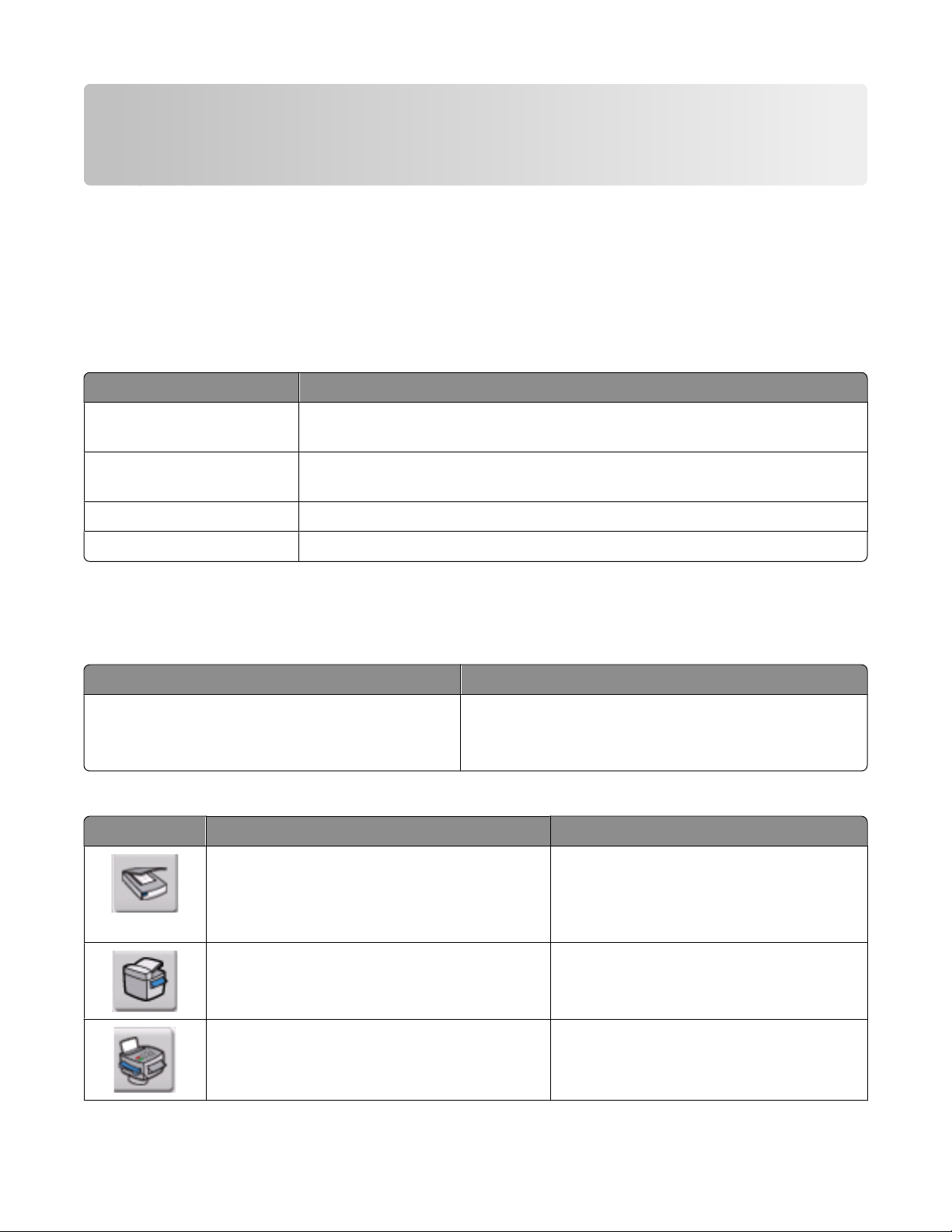
Podstawowe informacje o oprogramowaniu
Niniejszy rozdział opisuje sposób używania drukarki w systemach operacyjnych Windows. Jeśli korzystasz z
systemu operacyjnego Macintosh, zobacz Pomoc Mac:
1 Na pulpicie programu Finder kliknij dwukrotnie folder Lexmark 2500 Series .
2 Kliknij dwukrotnie ikonę drukarki Pomoc.
Korzystanie z oprogramowania drukarki
Program Umożliwia
Lexmark Imaging Studio Przeglądanie, skanowanie, kopiowanie, drukowanie lub faksowanie
dokumentów oraz fotografii.
Centrum obsługi urządzenia Wyszukiwanie informacji na temat rozwiązywania problemów, konserwacji i
zamawiania nabojów.
Właściwości drukowania Wybieranie najlepszych ustawień drukowanego dokumentu.
Pasek narzędzi Tworzenie wersji do druku aktualnie otwartej strony internetowej.
Korzystanie z programu Lexmark Imaging Studio
Aby otworzyć ekran powitalny programu Lexmark Imaging Studio, użyj jednej z następujących metod:
Metoda 1 Metoda 2
Na pulpicie kliknij dwukrotnie ikonę Lexmark
Imaging Studio.
Kliknij odpowiednią ikonę programu Lexmark Imaging Studio, aby wybrać zadanie.
Opcja Umożliwia Szczegóły
Skanuj
Kopiuj
Faksuj Wysyłanie fotografii lub dokumentu jako
1 Kliknięcie opcji Start Programy lub Wszystkie
programy Lexmark 2500 Series.
2 Wybierz opcję Lexmark Imaging Studio.
• Skanowanie fotografii lub dokumentu.
• Zapisywanie, edytowanie lub
udostępnianie fotografii lub
dokumentu.
• Kopiowanie fotografii lub dokumentu.
• Ponowne drukowanie lub
powiększanie fotografii.
faksu.
Podstawowe informacje o oprogramowaniu
16
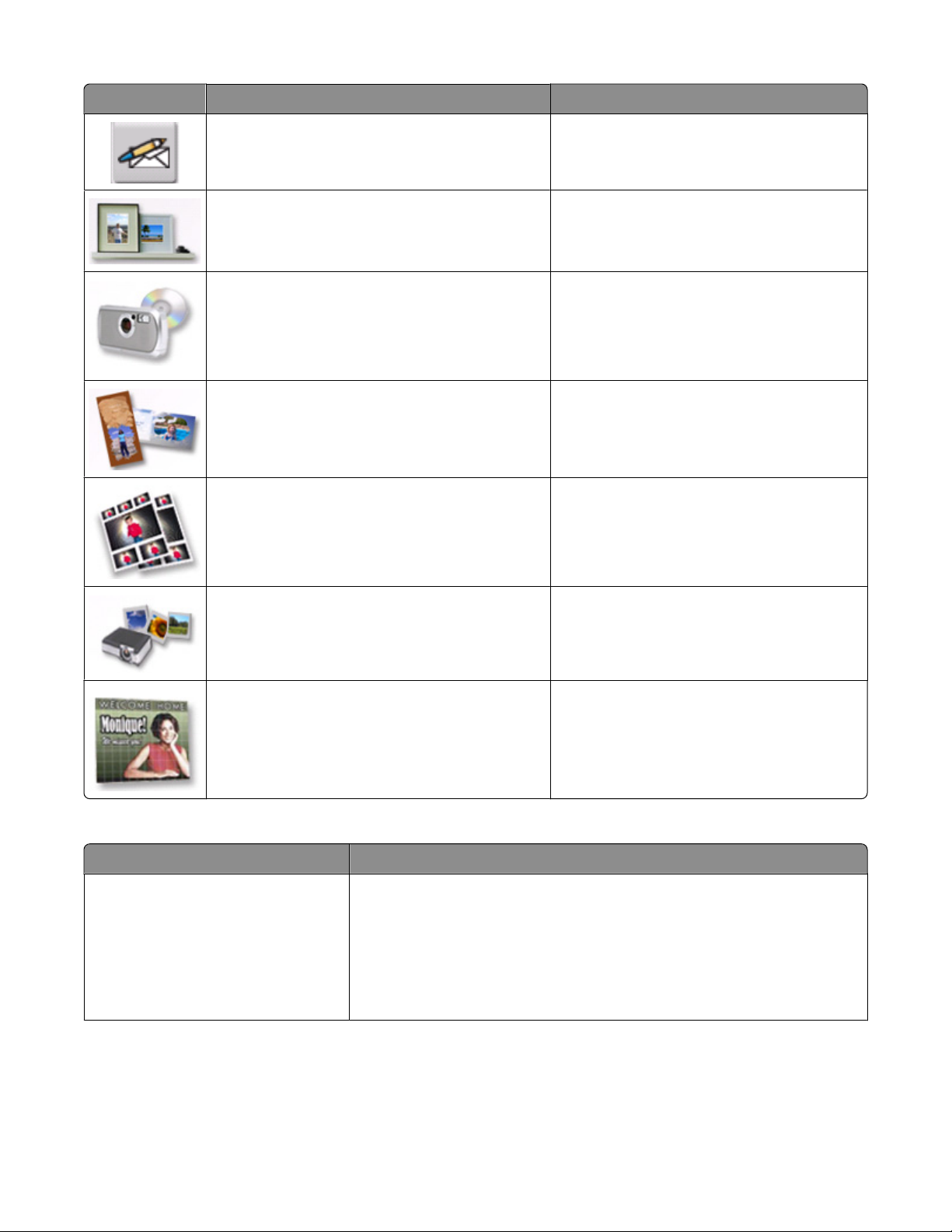
Opcja Umożliwia Szczegóły
E-mail Wysyłanie dokumentu lub fotografii jako
załącznika do wiadomości e-mail.
Wyświetlanie/drukowanie z biblioteki fotografii Przeglądanie, drukowanie lub
udostępnianie fotografii.
Przesyłanie fotografii Pobieranie fotografii zapisanych na karcie
pamięci, na dysku CD, w pamięci flash lub
w aparacie cyfrowym zgodnym ze
standardem PictBridge i zapisywanie ich w
bibliotece fotografii.
Karty okolicznościowe z fotografiami Tworzenie wysokiej jakości kart
okolicznościowych z fotografiami.
Pakiety fotografii Drukowanie wielu fotografii w różnych
rozmiarach.
Pokaz slajdów Wyświetlanie fotografii w pokazie slajdów.
Plakat Drukowanie fotografii jako
W lewym dolnym rogu ekranu powitalnego
Opcja Umożliwia
Konfiguracja i diagnostyka drukarki
• Sprawdzanie poziomów atramentu.
• Zamawianie nabojów drukujących.
• Znajdowanie informacji na temat konserwacji.
• Wybieranie innych kart Centrum obsługi urządzenia w celu
uzyskania dodatkowych informacji, w tym także informacji na temat
zmieniania ustawień drukarki i rozwiązywania problemów.
wielostronicowego plakatu.
Podstawowe informacje o oprogramowaniu
17
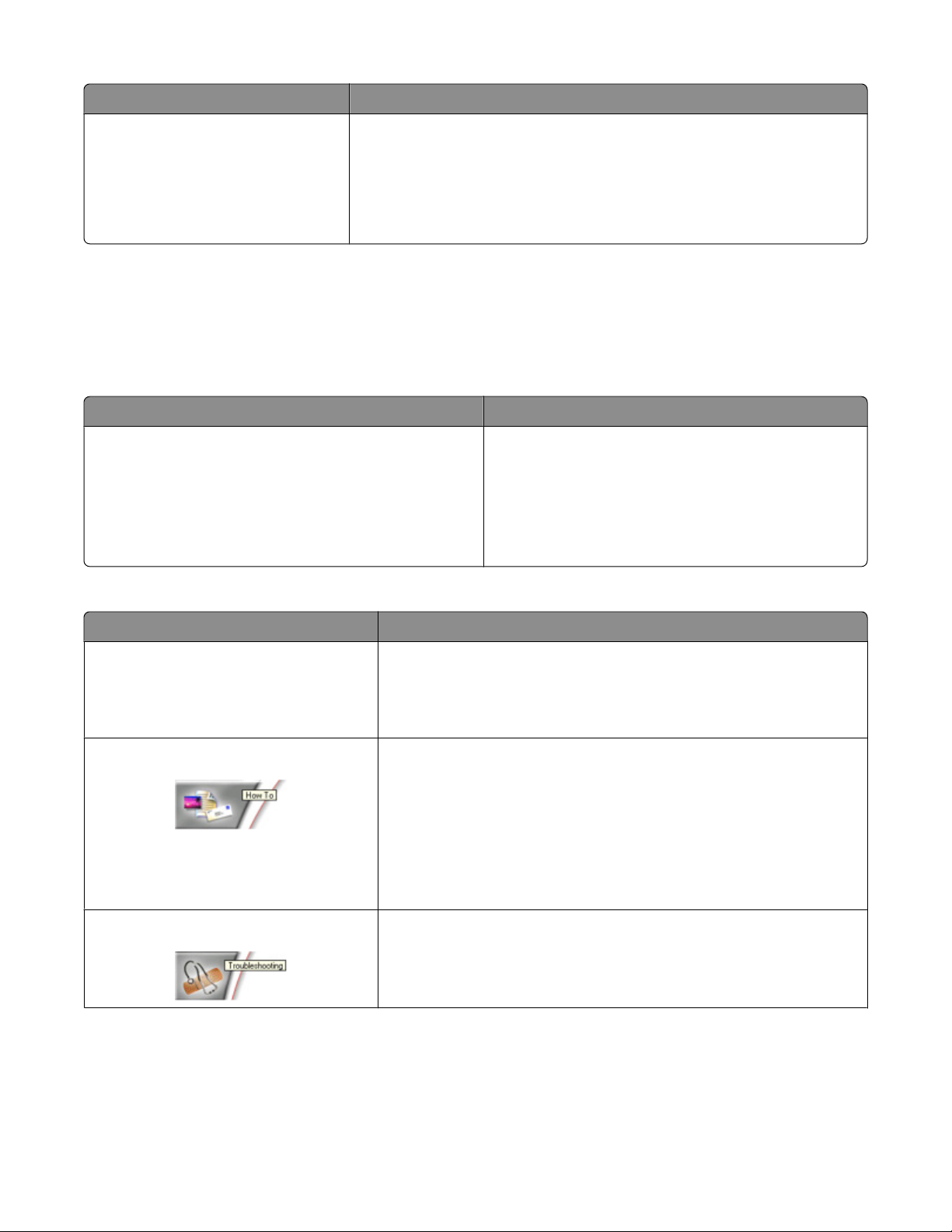
Opcja Umożliwia
Ustawienia i zarządzanie faksami Wybieranie ustawień faksu drukarki dla następujących opcji:
• Wybieranie i wysyłanie
• Dzwonienie i odpowiadanie
• Drukowanie faksów/raporty
• Numery szybkiego wybierania i wybierania grupowego
Korzystanie z Centrum obsługi urządzenia
Centrum obsługi urządzenia zawiera pomoc, a także informacje na temat stanu drukarki oraz poziomu
atramentu.
Aby otworzyć Centrum obsługi urządzenia, użyj jednej z następujących metod:
Metoda 1 Metoda 2
1 Na pulpicie kliknij dwukrotnie ikonę Lexmark
Imaging Studio .
2 Kliknij opcję Konfiguracja i diagnostyka
drukarki.
Zostanie wyświetlone Centrum obsługi
urządzenia z otwartą kartą Przegląd.
Centrum obsługi urządzenia zawiera sześć kart:
Karta Umożliwia
Stan drukarki (główne okno dialogowe)
• Wyświetlanie informacji o stanie drukarki. Na przykład podczas
drukowania stan drukarki ma wartość Trwa drukowanie.
• Wyświetlanie poziomów atramentu i zamawianie nowych
nabojów drukujących.
Jak
• Uzyskiwanie informacji dotyczących następujących zagadnień:
– Drukowanie.
– Korzystanie z najważniejszych funkcji.
– Drukowanie projektów, takich jak fotografie, koperty, karty,
wstęgi, naprasowywanki i folie.
• Aby uzyskać więcej informacji, znajdź Podręcznik
użytkownika w wersji elektronicznej.
1 Kliknięcie opcji Start Programy lub
Wszystkie programy Lexmark 2500
Series.
2 Wybierz opcję Centrum obsługi urządzenia.
Rozwiązywanie problemów
• Uzyskiwanie wskazówek dotyczących bieżącego stanu.
• Rozwiązywanie problemów z drukarką.
Podstawowe informacje o oprogramowaniu
18
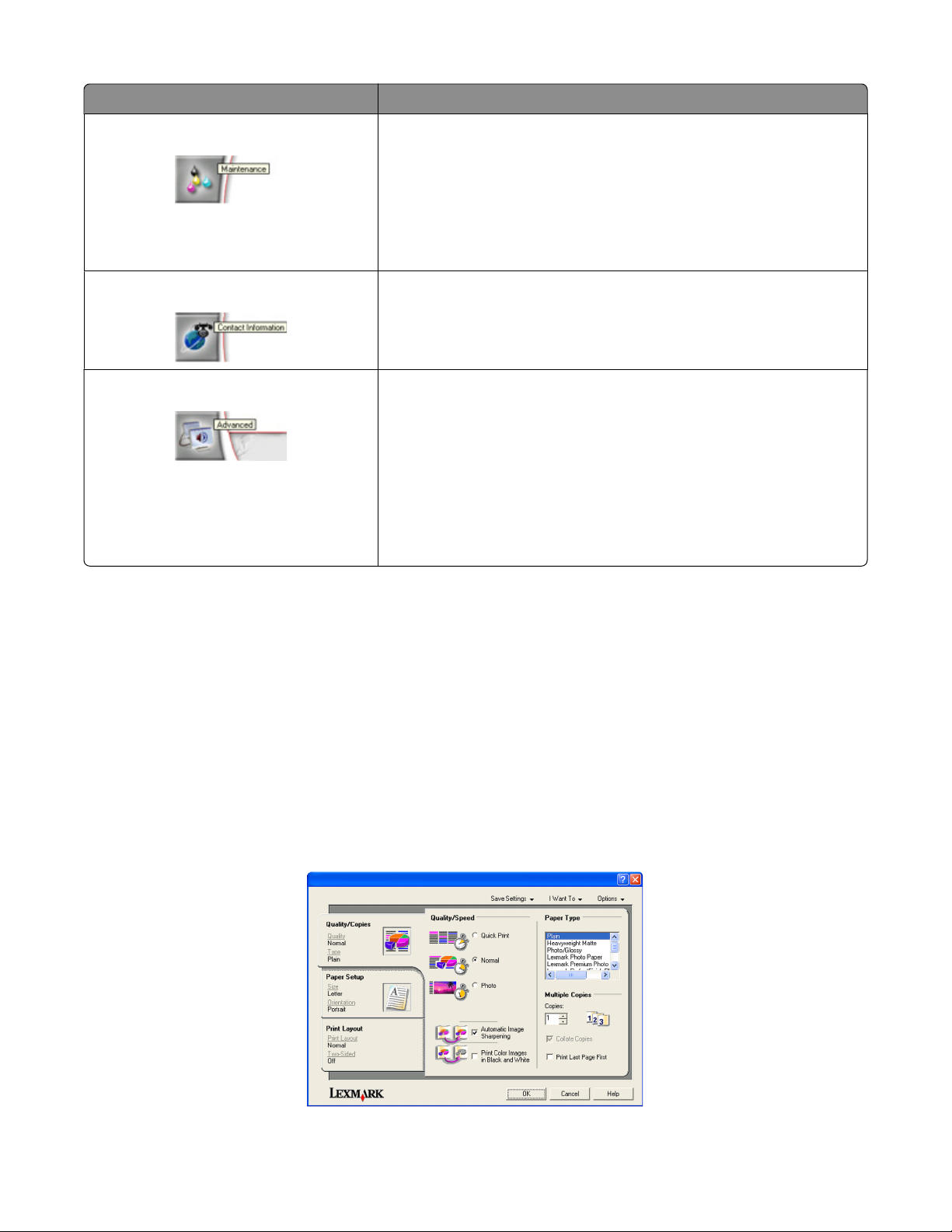
Karta Umożliwia
Przegląd
• Instalowanie nowego naboju drukującego.
• Wyświetlanie możliwości zakupu nowych nabojów drukujących.
• Drukowanie strony testowej.
• Czyszczenie w celu usunięcia poziomych smug.
• Kalibrację w celu usunięcia rozmazanych krawędzi.
• Usuwanie innych problemów z atramentem.
Informacje kontaktowe Uzyskiwanie informacji o możliwościach kontaktu z naszą firmą za
pośrednictwem telefonu lub sieci Web.
Zaawansowane
• Zmienianie wyglądu okna Stan drukowania.
• Ładowanie plików najnowszej wersji oprogramowania.
• Włączanie lub wyłączanie powiadamiania głosowego o
wydruku.
• Zmienianie ustawień drukowania w sieci.
• Udostępnianie naszej firmie informacji na temat sposobu
korzystania z drukarki.
• Uzyskiwanie informacji o wersji oprogramowania.
Uwaga: Aby uzyskać więcej informacji, należy kliknąć przycisk Pomoc znajdujący się w prawym dolnym rogu
ekranu.
Korzystanie z Właściwości drukowania
Otwieranie oprogramowania Właściwości drukowania
Właściwości drukowania to program sterujący funkcją drukowania, gdy drukarka jest podłączona do
komputera. Ustawienia w oknie Właściwości drukowania można zmieniać w zależności od typu tworzonego
projektu. Okno Właściwości drukowania jest dostępne w prawie każdym programie:
1 Przy otwartym dokumencie kliknij kolejno polecenia: Plik Drukuj.
2 W oknie dialogowym Drukowanie kliknij polecenie Właściwości, Preferencje, Opcje lub Ustawienia.
Podstawowe informacje o oprogramowaniu
19
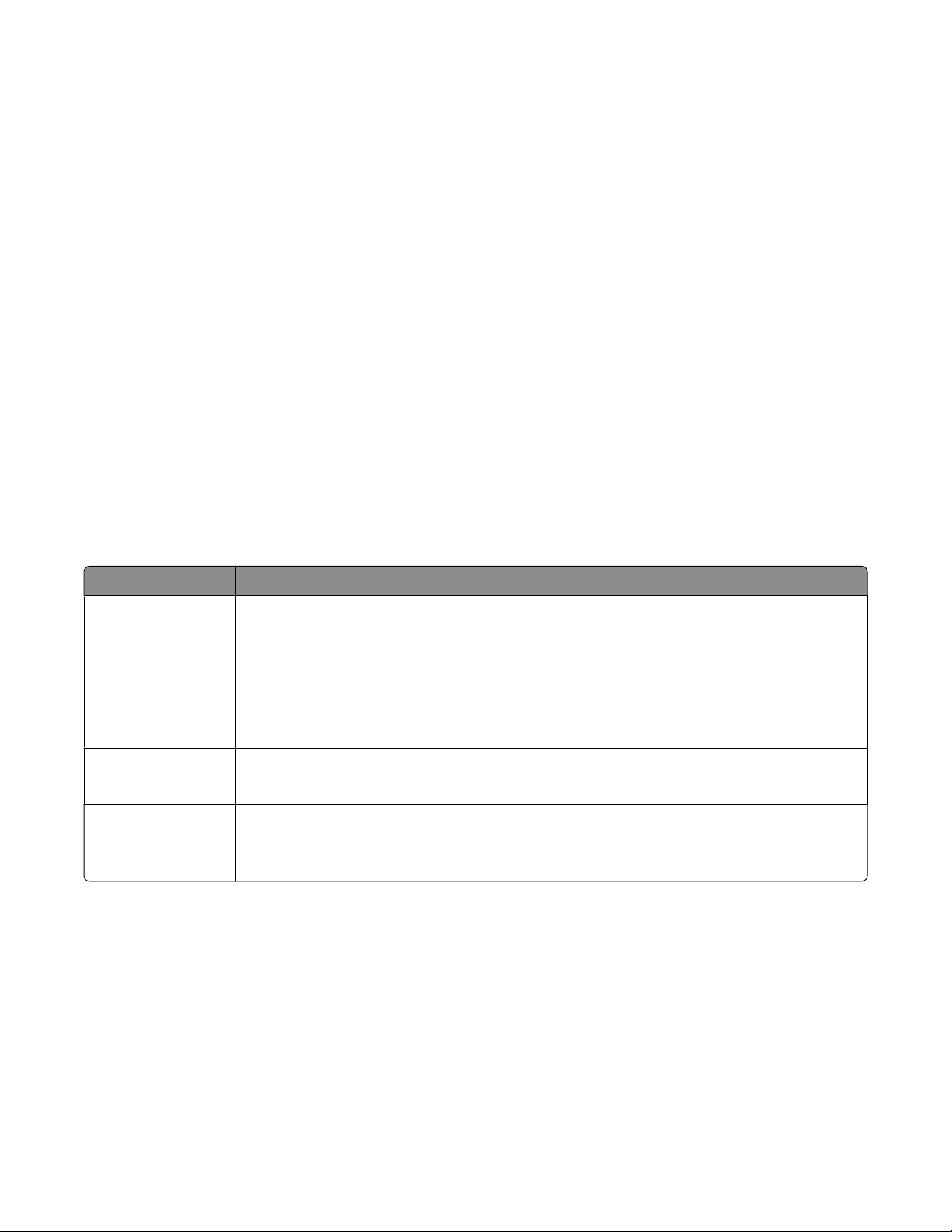
Korzystanie z menu Zapisz ustawienia
Korzystając z menu „Zapisz ustawienia”, można nadawać nazwy bieżącym ustawieniom Właściwości
drukowania oraz zapisywać je do wykorzystania w przyszłości. Maksymalnie można zapisać 5 ustawień
niestandardowych.
Korzystanie z menu Chcę
Menu „Chcę” zawiera różne kreatory zadań (drukowanie fotografii, koperty, wstęgi, plakatu lub drukowanie
na obu stronach papieru) ułatwiające wybieranie odpowiednich ustawień drukowania dla danego projektu.
Korzystanie z menu Opcje
Menu „Opcje” służy do zmiany ustawień jakości wydruku, układu i stanu drukowania. Aby uzyskać więcej
informacji na temat tych ustawień, otwórz w menu okno dialogowe określonej karty, a następnie kliknij przycisk
Pomoc w oknie dialogowym.
W menu „Opcje” znajdują się także bezpośrednie łącza do różnych funkcji Centrum obsługi urządzenia oraz
informacje o wersji oprogramowania.
Korzystanie z kart okna Właściwości drukowania
Wszystkie ustawienia drukowania znajdują się na trzech głównych kartach okna Właściwości drukowania:
Jakość/Liczba kopii, Papier i Układ wydruku.
Karta Opcje
Jakość/Liczba kopii
• Wybieranie ustawień jakości/szybkości.
• Wybieranie typu papieru.
• Dostosowywanie sposobu drukowania przez drukarkę kilku kopii w ramach
pojedynczego zadania drukowania: posortowane lub normalne.
• Wybieranie opcji automatycznego wyostrzania obrazu.
• Określanie, czy ostatnia strona ma być drukowana jako pierwsza.
Papier
• Określanie rozmiaru załadowanego papieru.
• Wybieranie orientacji dokumentu na drukowanej stronie: pionowa lub pozioma.
Układ wydruku
• Wybieranie układu, który ma zostać wydrukowany.
• Wybieranie opcji drukowania na obu stronach papieru i wybieranie preferencji
drukowania dwustronnego.
Uwaga: Aby uzyskać więcej informacji na temat tych ustawień, kliknij prawym przyciskiem myszy ustawienie
na ekranie.
Podstawowe informacje o oprogramowaniu
20
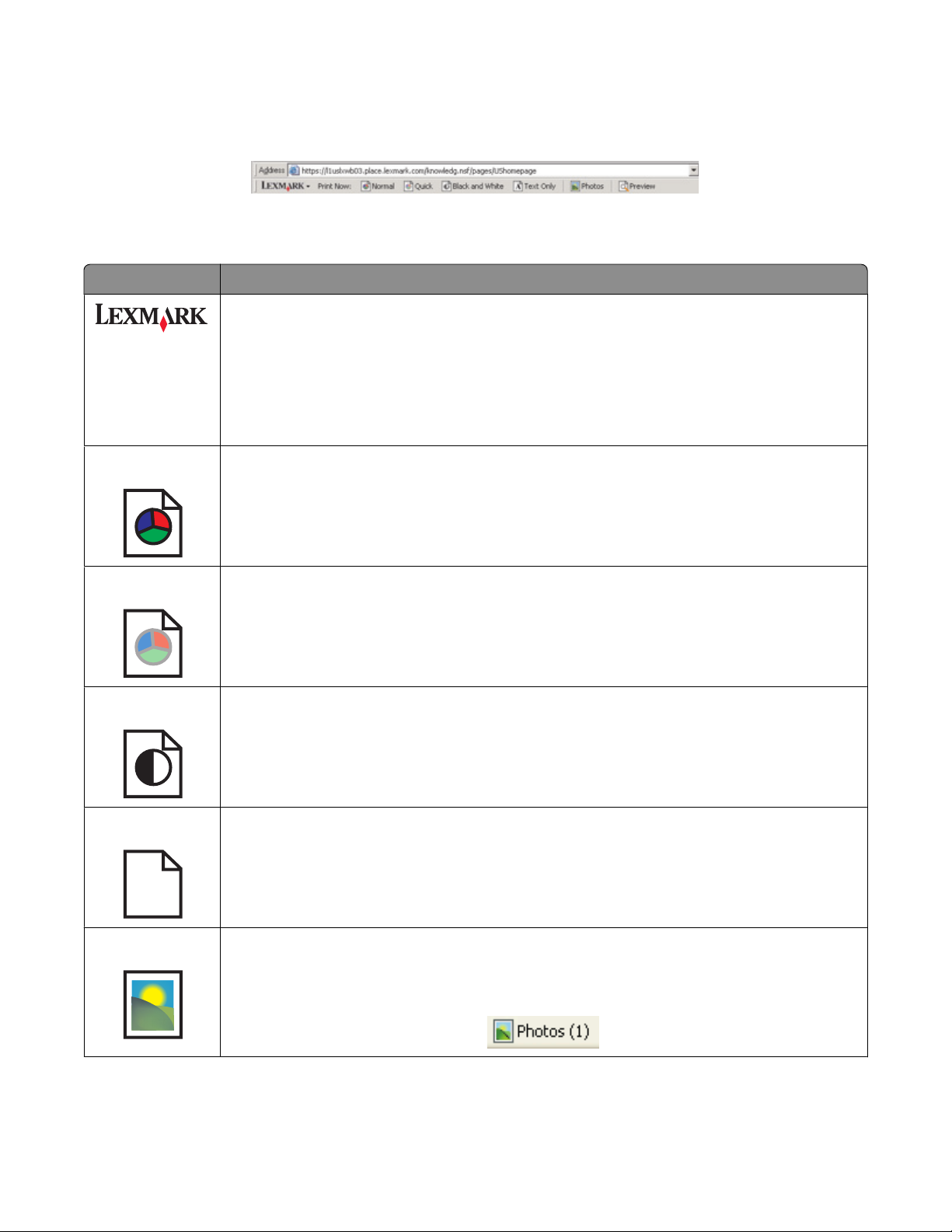
Korzystanie z paska narzędzi
Za pomocą paska narzędzi można tworzyć wersje stron internetowych przeznaczone do druku.
Uwaga: Pasek narzędzi włącza się automatycznie po uruchomieniu przeglądarki Microsoft Windows Internet
Explorer w wersji 5.5 lub nowszej.
Opcja Umożliwia
• Wybór opcji ustawień strony.
• Wybór opcji w celu dostosowania wyglądu paska narzędzi oraz wybór innych ustawień
dotyczących drukowania fotografii.
• Dostęp do łączy do witryny firmy Lexmark w sieci Web.
• Korzystanie z pomocy w celu uzyskania dodatkowych informacji.
• Odinstalowanie paska narzędzi.
Normalna Wydrukowanie całej strony internetowej w trybie jakości normalnej.
Szybki wydruk Wydrukowanie całej strony internetowej w trybie jakości roboczej.
Tryb czarno-biały Wydrukowanie całej strony internetowej jako czarno-białej.
Tylko tekst
Wydrukowanie tylko tekstu ze strony internetowej.
A
Fotografie Wydrukowanie tylko fotografii lub obrazów ze strony internetowej.
Uwaga: Liczba fotografii lub obrazów, które można wydrukować, wyświetlana jest obok
przycisku Fotografie.
Podstawowe informacje o oprogramowaniu
21
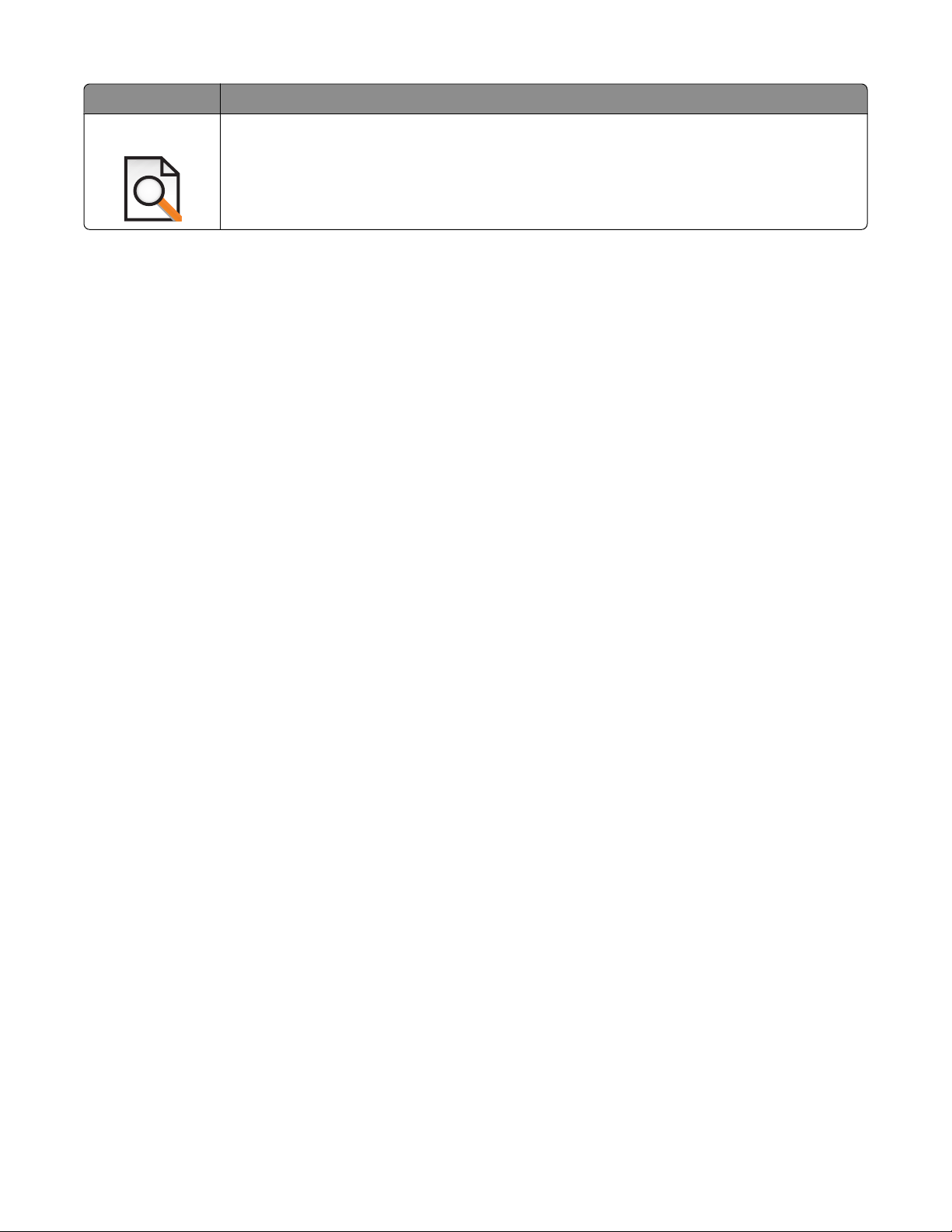
Opcja Umożliwia
Podgląd Wyświetlenie podglądu strony internetowej przed rozpoczęciem drukowania.
Przywracanie domyślnych ustawień oprogramowania drukarki
Dotyczy użytkowników systemu Windows 2000, Windows XP lub
Windows Vista:
1 Kliknij kolejno polecenia: Start Ustawienia Drukarki lub Drukarki i faksy.
2 Prawym przyciskiem myszy kliknij ikonę Lexmark 2500 Series .
3 Kliknij polecenie Preferencje drukowania.
4 Kliknij menu Zapisz ustawienia.
5 W sekcji Przywróć wybierz opcję Ustawienia fabryczne (domyślne).
Uwaga: Nie można usunąć domyślnych ustawień fabrycznych.
Podstawowe informacje o oprogramowaniu
22
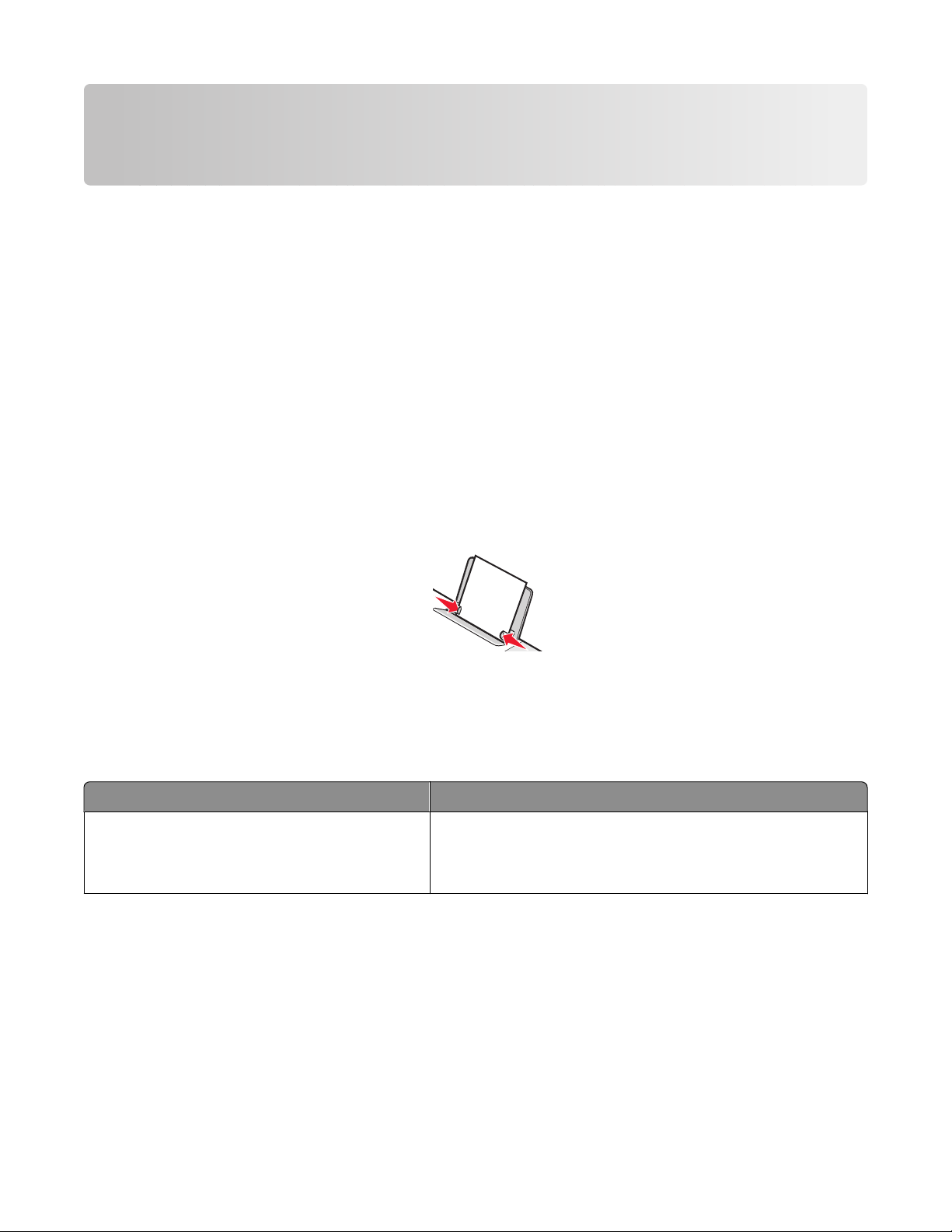
Ładowanie papieru i dokumentów oryginalnych
Ładowanie papieru
1 Upewnij się, że:
• Używany jest papier przeznaczony dla drukarek atramentowych.
• Używając papieru fotograficznego, błyszczącego lub papieru matowego o dużej gramaturze, należy
załadować go w taki sposób, by błyszcząca lub przeznaczona do zadrukowania strona arkusza była
skierowana w stronę użytkownika (w razie braku pewności, która strona ma zostać zadrukowana,
należy zapoznać się z instrukcjami dostarczonymi z papierem).
• Papier nie był używany ani nie jest uszkodzony.
• W przypadku korzystania z papieru specjalnego postępujesz zgodnie z instrukcjami zamieszczonymi
na jego opakowaniu.
• Papier nie jest wpychany do drukarki na siłę.
2 Przed załadowaniem papieru po raz pierwszy rozsuń prowadnice papieru do krawędzi podpórki papieru.
3 Załaduj papier pionowo na środku podpórki papieru i dosuń prowadnice papieru do krawędzi papieru.
Uwaga: Aby uniknąć zacięć papieru, upewnij się, że papier nie wygina się podczas regulacji prowadnic
papieru.
Ładowanie różnych typów papieru
Załaduj najwyżej Upewnij się, że spełnione są następujące warunki:
100 arkuszy zwykłego papieru
• Papier jest przeznaczony do drukarek atramentowych.
• Papier jest umieszczony na środku podpórki papieru.
• Prowadnice papieru są dosunięte do krawędzi papieru.
Ładowanie papieru i dokumentów oryginalnych
23
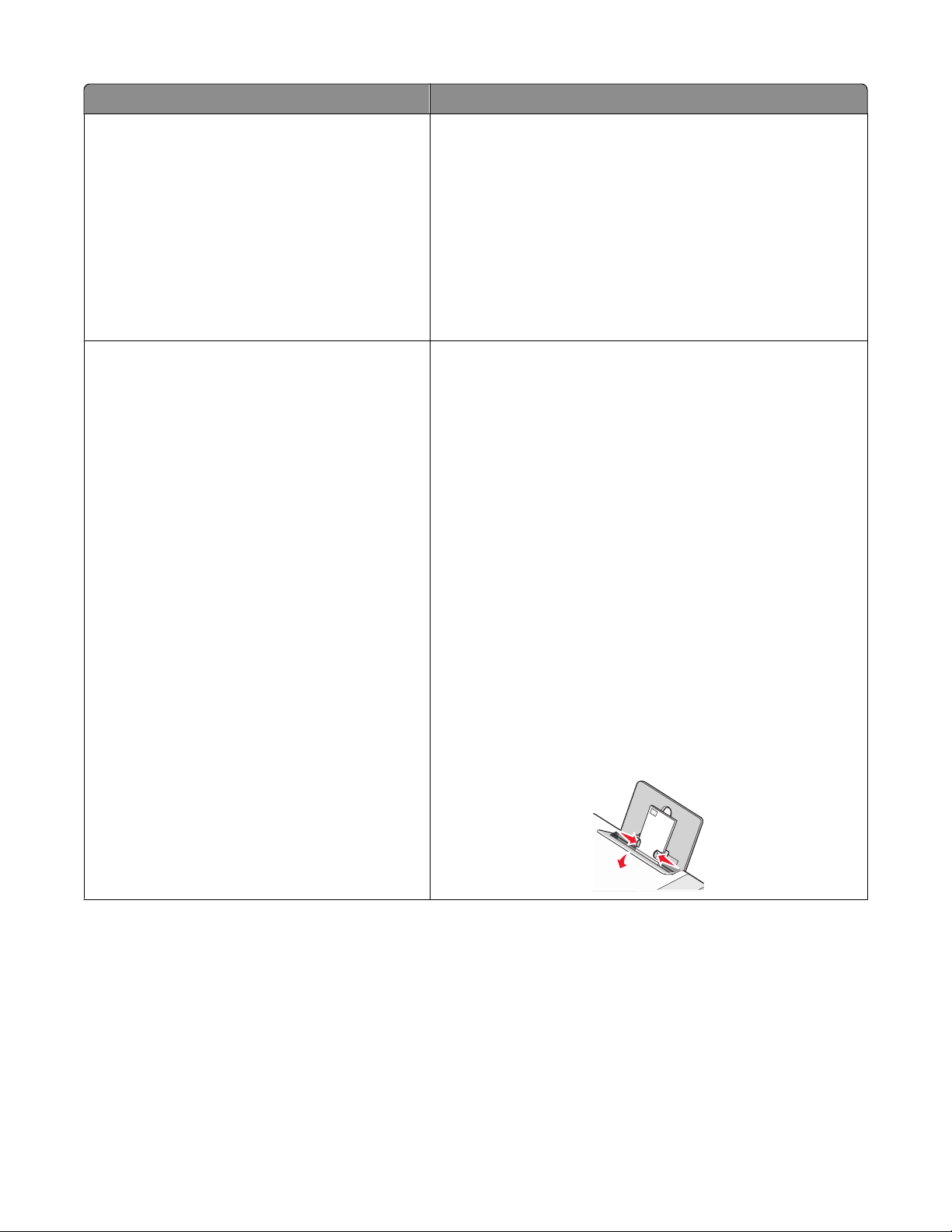
Załaduj najwyżej Upewnij się, że spełnione są następujące warunki:
25 arkuszy papieru matowego o dużej
gramaturze
25 arkuszy papieru fotograficznego
25 arkuszy papieru błyszczącego
10 kopert
• Błyszcząca lub przeznaczona do zadrukowania strona
papieru jest zwrócona w kierunku użytkownika. (Jeśli nie
masz pewności, która strona jest przeznaczona do
zadrukowania, zapoznaj się z instrukcjami
dostarczonymi z papierem).
• Papier jest umieszczony na środku podpórki papieru.
• Prowadnice papieru są dosunięte do krawędzi papieru.
Uwaga: Fotografie wymagają dłuższego czasu schnięcia.
Każdą fotografię należy wyjąć natychmiast po jej
wysunięciu z drukarki, aby uniknąć rozmazania atramentu.
• Strona koperty przeznaczona do zadrukowania jest
zwrócona w kierunku użytkownika.
• Miejsce na znaczek znajduje się w lewym górnym rogu.
• Koperty są przeznaczone do drukarek atramentowych.
• Koperty są umieszczone na środku podpórki papieru.
• Prowadnice papieru są dosunięte do krawędzi kopert.
Ostrzeżenie — istnieje możliwość uszkodzenia: Nie
należy używać kopert wyposażonych w metalowe klamry,
taśmy do zawiązywania lub zakładki.
Uwagi:
– Nie należy ładować kopert z otworami, perforacją,
wycięciami lub głębokimi wytłoczeniami.
– Nie należy używać kopert mających odsłonięty klej na
powierzchni skrzydełka.
– Koperty wymagają dłuższego czasu schnięcia. Każdą
kopertę należy wyjąć natychmiast po jej wysunięciu z
drukarki i pozostawić do wyschnięcia, aby uniknąć
rozmazania atramentu.
Ładowanie papieru i dokumentów oryginalnych
24
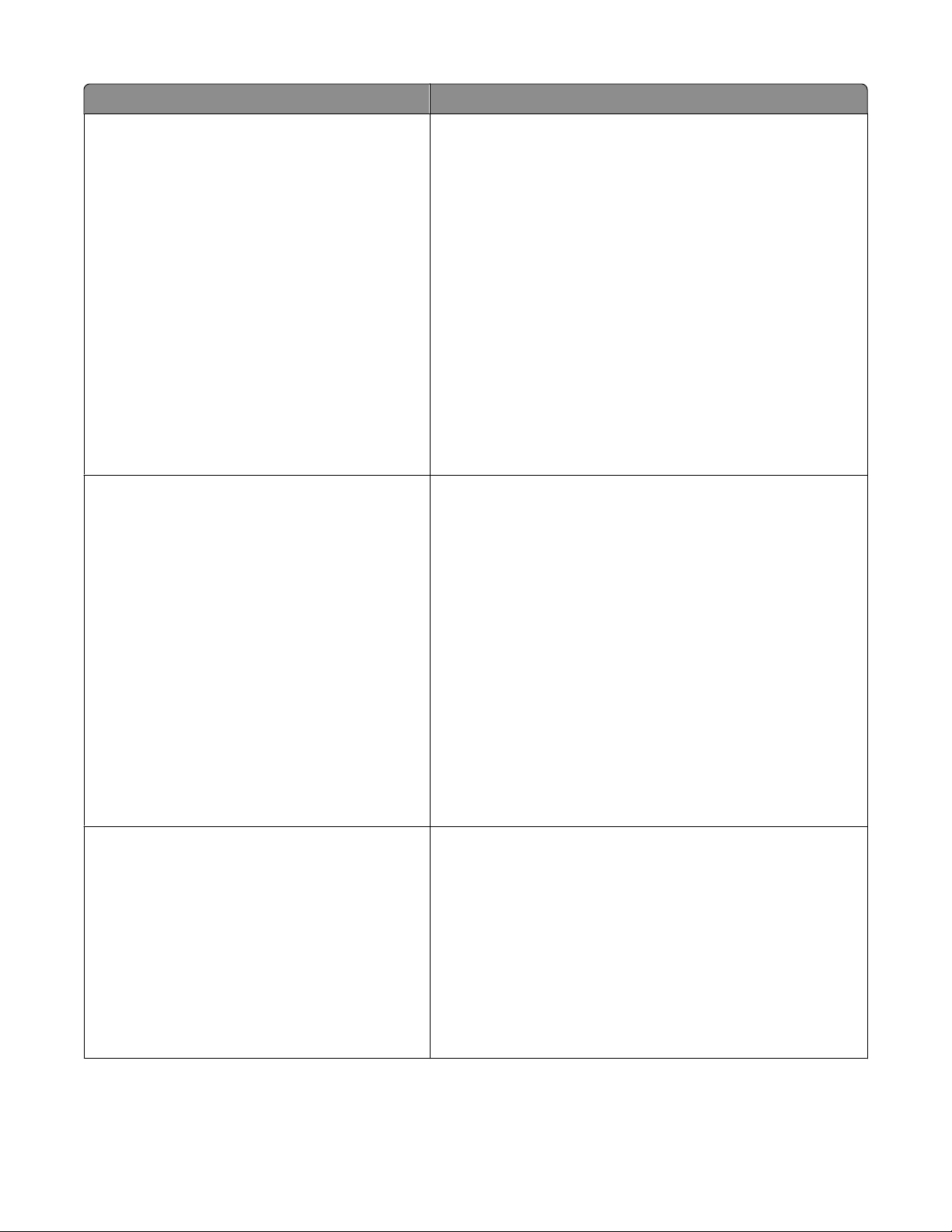
Załaduj najwyżej Upewnij się, że spełnione są następujące warunki:
25 arkuszy etykiet
25 arkuszy folii
• Strona etykiet przeznaczona do zadrukowania jest
zwrócona w kierunku użytkownika.
• Do drukarki jest podawana najpierw górna krawędź
etykiet.
• Klej na etykietach nie przekracza odległości 1 mm od
krawędzi etykiety.
• Używane są pełne arkusze etykiet. Arkusze częściowe
(zawierające obszary brakujących etykiet) mogą
spowodować odklejanie się etykiet podczas
drukowania, co może doprowadzić do zacięcia papieru.
• Etykiety są umieszczone na środku podpórki papieru.
• Prowadnice papieru są dosunięte do krawędzi etykiet.
Uwaga: Etykiety wymagają dłuższego czasu schnięcia.
Każdy arkusz etykiet należy wyjąć natychmiast po jego
wysunięciu z drukarki i pozostawić do wyschnięcia, aby
uniknąć rozmazania atramentu.
• Arkusze folii są zwrócone szorstką stroną w kierunku
użytkownika.
• Jeśli na arkuszu folii znajduje się zdejmowany pasek,
należy się upewnić, że jest on odwrócony od
użytkownika i skierowany w dół, w stronę drukarki.
• Arkusze folii są umieszczone na środku podpórki
papieru.
• Prowadnice papieru są dosunięte do krawędzi folii.
10 naprasowywanek
Uwagi:
• Nie zaleca się stosowania folii z papierowymi arkuszami
ochronnymi.
• Folie wymagają dłuższego czasu schnięcia. Każdy
arkusz folii należy wyjąć natychmiast po jego
wysunięciu z drukarki, aby uniknąć rozmazania
atramentu.
• Użytkownik postępuje zgodnie z instrukcjami
dołączonymi do naprasowywanek.
• Strona do drukowania naprasowywanki jest zwrócona w
kierunku użytkownika.
• Naprasowywanki są umieszczone na środku podpórki
papieru.
• Prowadnice papieru są dosunięte do krawędzi
naprasowywanek.
Uwaga: Aby uzyskać najlepsze wyniki, należy ładować
naprasowywanki pojedynczo.
Ładowanie papieru i dokumentów oryginalnych
25
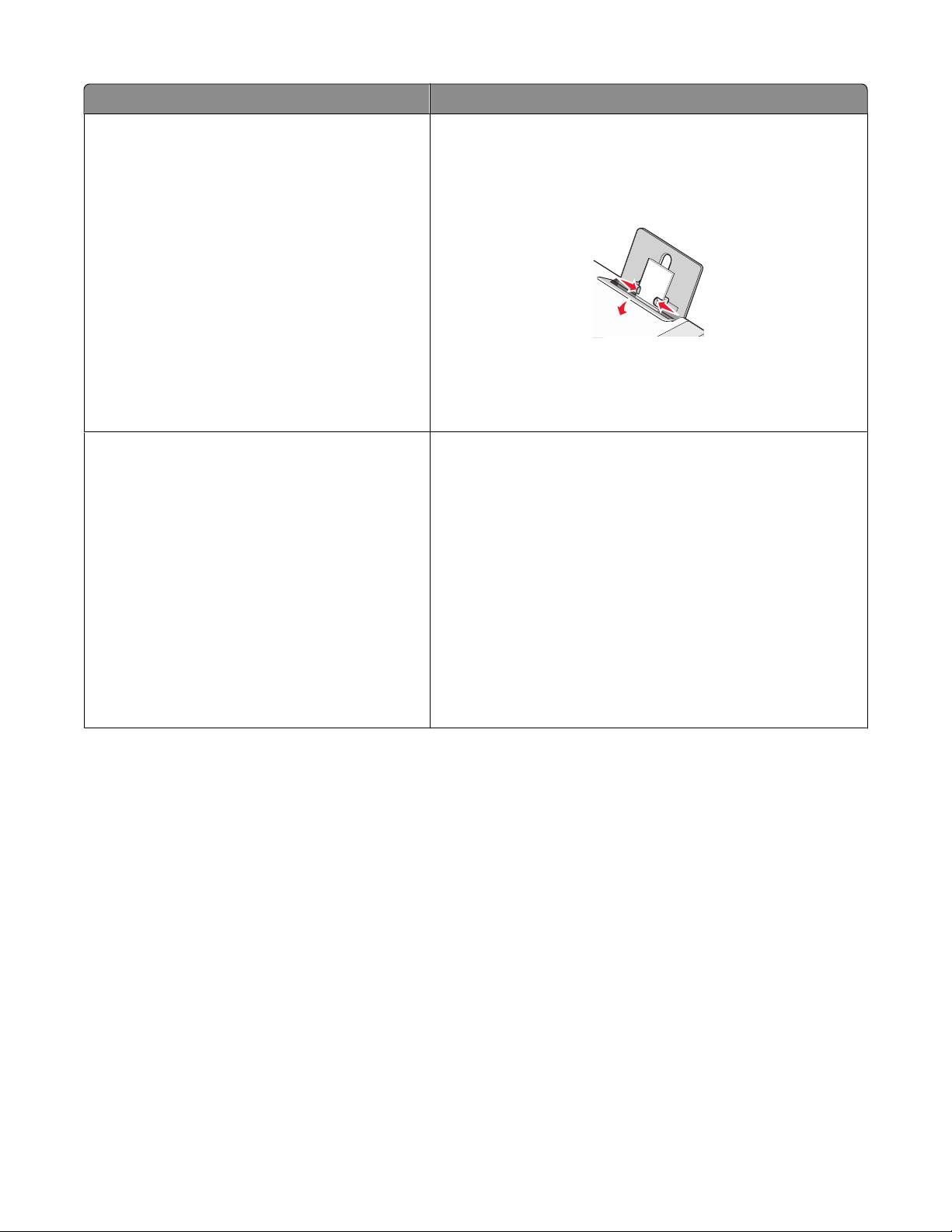
Załaduj najwyżej Upewnij się, że spełnione są następujące warunki:
25 kart okolicznościowych
25 kart indeksowych
25 kart fotograficznych
25 pocztówek
100 arkuszy papieru o rozmiarze
niestandardowym
• Strona karty przeznaczona do zadrukowania jest
zwrócona w kierunku użytkownika.
• Karty są umieszczone na środku podpórki papieru.
• Prowadnice papieru są dosunięte do krawędzi kart.
Uwaga: Karty fotograficzne wymagają dłuższego czasu
schnięcia. Każdą kartę fotograficzną należy wyjąć
natychmiast po jej wysunięciu z drukarki i pozostawić do
wyschnięcia, aby uniknąć rozmazania atramentu.
• Strona papieru przeznaczona do zadrukowania jest
zwrócona w kierunku użytkownika.
• Rozmiar papieru mieści się w następujących
przedziałach:
Szerokość:
– 76,2–215,9 mm
– 3,0–8,5 cala
Długość:
– 127,0–355,6 mm
– 5,0–17,0 cali
• Papier jest umieszczony na środku podpórki papieru.
• Prowadnice papieru są dosunięte do krawędzi papieru.
Ładowanie papieru i dokumentów oryginalnych
26
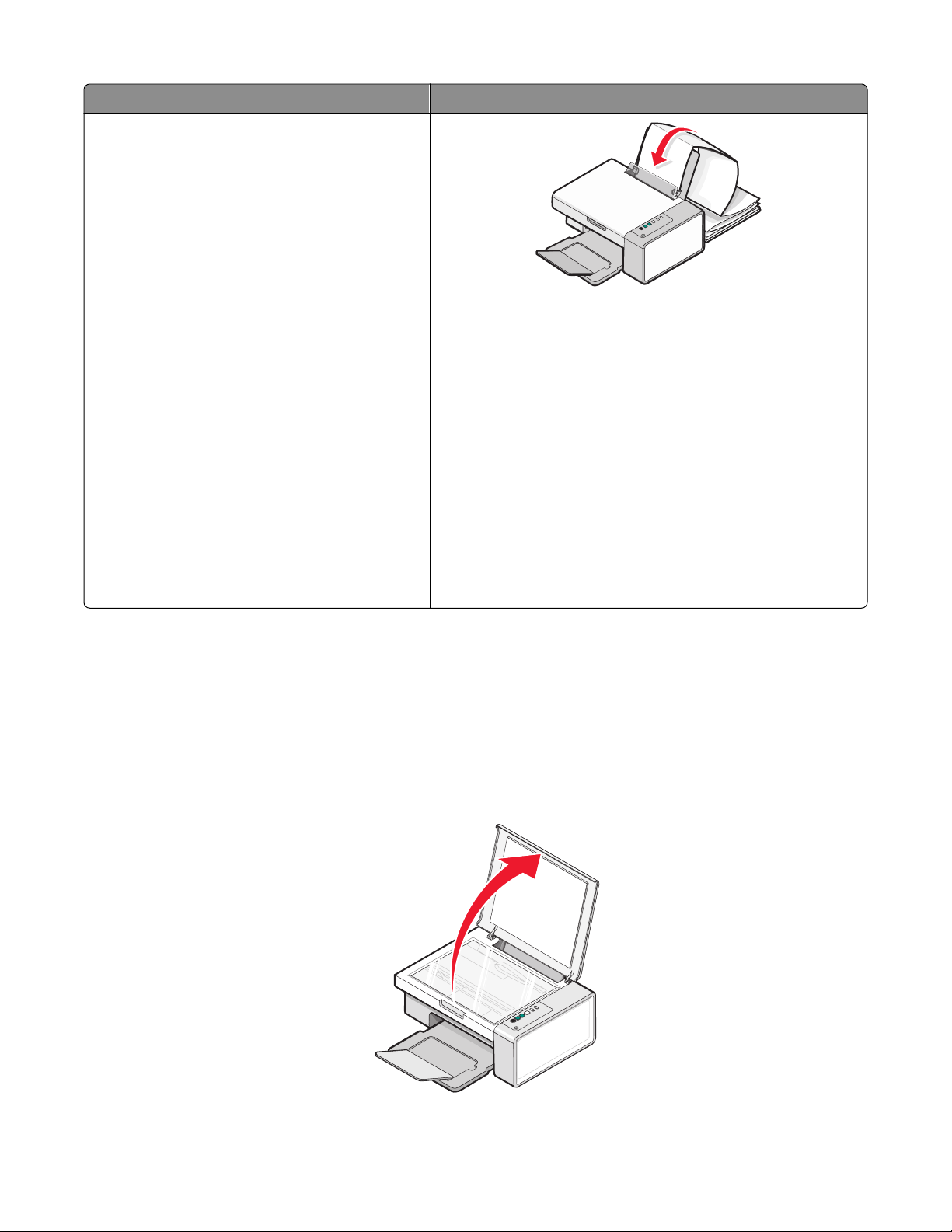
Załaduj najwyżej Upewnij się, że spełnione są następujące warunki:
20 arkuszy wstęgi
• Przed załadowaniem wstęgi usunięto cały papier z
podpórki papieru.
• Oderwano tylko tyle stron, ile potrzeba do wydrukowania
wstęgi.
• Stos arkuszy wstęgi został umieszczony z tyłu drukarki
i pierwszy arkusz został podany.
• Do drukarki najpierw jest podawana przednia krawędź
wstęgi.
• Papier jest umieszczony na środku podpórki papieru.
• Prowadnice papieru są dosunięte do krawędzi papieru.
• W oknie Właściwości drukowania wybrano odpowiedni
rozmiar papieru dla wstęgi. Aby uzyskać więcej
informacji, zobacz „Korzystanie z Właściwości
drukowania” na stronie 19.
Umieszczanie oryginalnych dokumentów na szybie skanera
Istnieje możliwość zeskanowania, a następnie wydrukowania fotografii, dokumentów tekstowych, artykułów
z czasopism, gazet i innych publikacji. Dokument można zeskanować w celu przesłania go faksem.
Uwaga: Maksymalny obszar skanowania na szybie skanera wynosi 216 x 297 mm (8,5 x 11,7 cala).
1 Otwórz pokrywę górną.
Ładowanie papieru i dokumentów oryginalnych
27
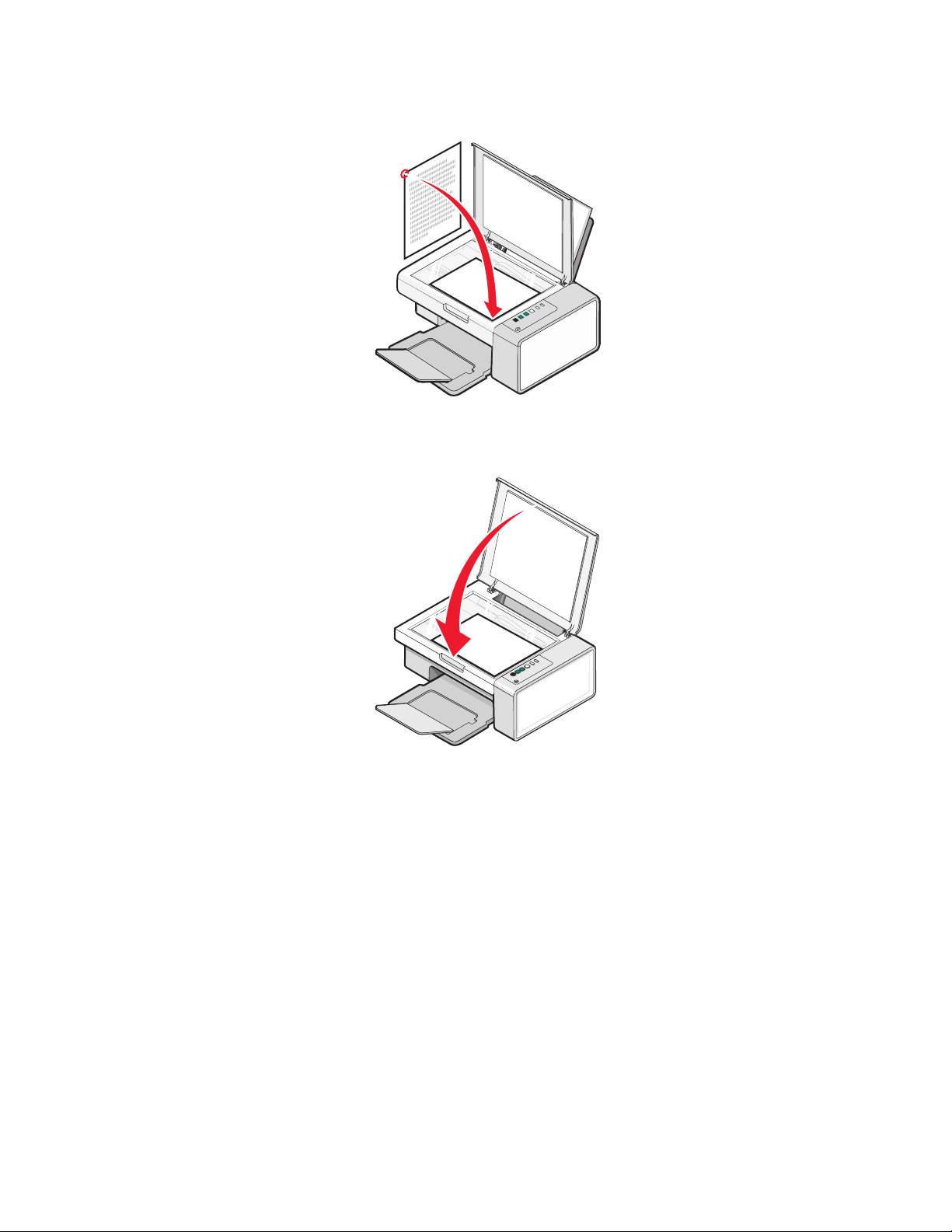
2 Umieść oryginalny dokument lub przedmiot w prawym dolnym rogu szyby skanera, stroną zadrukowaną
skierowaną w dół.
Uwaga: Fotografie należy ładować w sposób pokazany na ilustracji.
3 Zamknij pokrywę górną, aby uniknąć powstania ciemnych krawędzi na zeskanowanym obrazie.
Ładowanie papieru i dokumentów oryginalnych
28
